Page 1
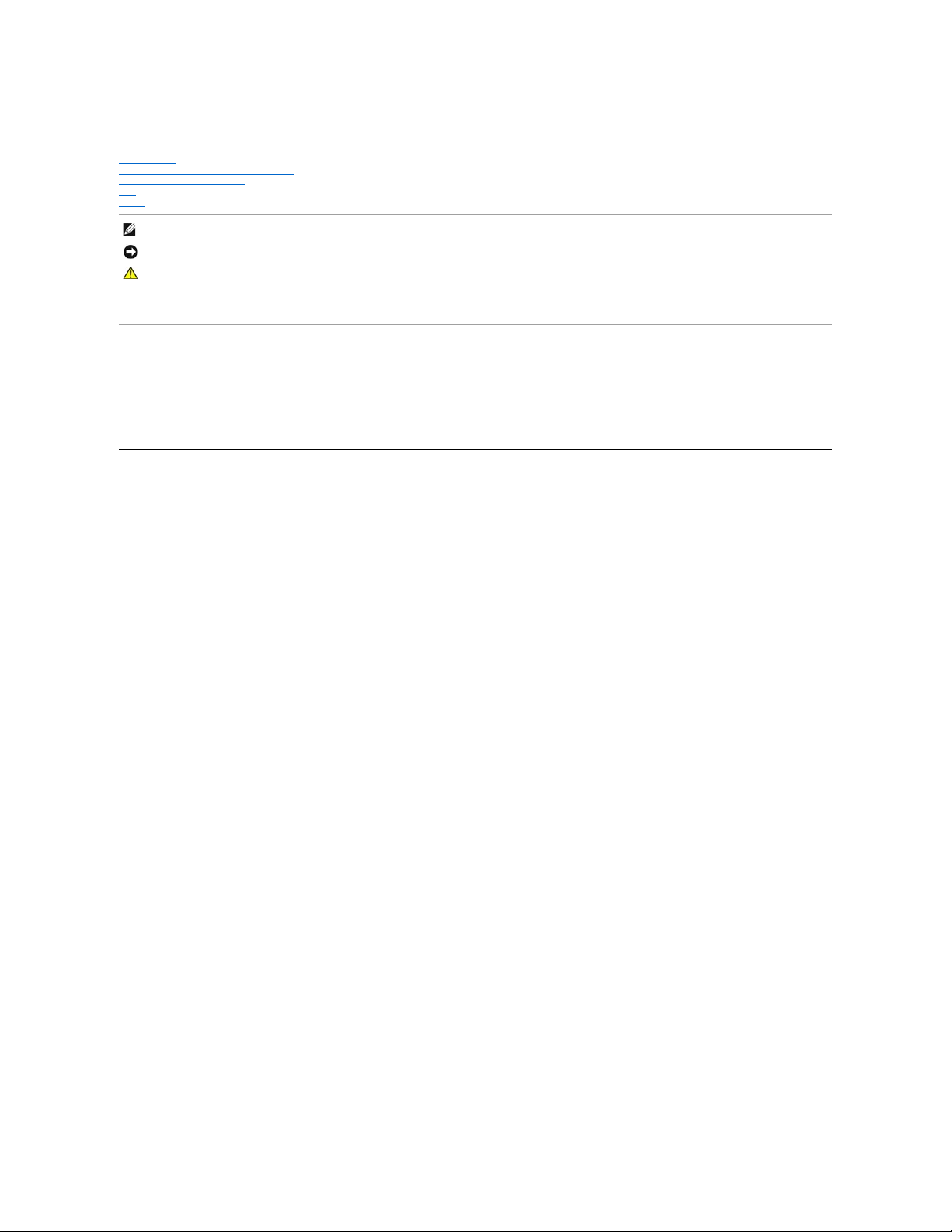
Dell™ PowerEdge™ 1655MCシステム ユーザーズガイド
システムの概要
Dell OpenManage Server Assistant CDの使い方
セットアップユーティリティの使い方
仕様
用語集
Model EMP
このマニュアルの内容は 予告なしに変更 されることがあります。
© 2002 すべての著作権はDell Computer Corporationにあります。
Dell Computer Corporationからの書面による許可なしには、いかなる方法においてもこのマニュアルの複写、転載を禁じます。
このマニュアルに使用されている商標:Dell、DELLのロゴ、PowerEdge、およびDell OpenManageはDell Computer Corporationの商標です。IntelおよびPentiumはIntel Corporationの登録商標です。Intel386はIntel Corporationの商標
です。Microsoft、MS-DOS、Windows NT、およびWindowsはMicrosoft Corporationの登録商標です。UNIXはThe Open Groupの登録商標です。
このマニュアルでは、上記記載以外の商標や会社名が使用されている場合があります。これらの商標や会社名は、一切Dell Computer Corporationに所属するものではありません。
初版発行:2002年7月17日
メモ: 操作上、知っておくと便利な情報が記載されています。
注意: ハードウェアの破損またはデータの損失の可能性があることを示します。また、その問題を回避するための方法も示されています。
警告: 物的損害、けがまたは死亡の原因となる可能性があることを示します。
Page 2
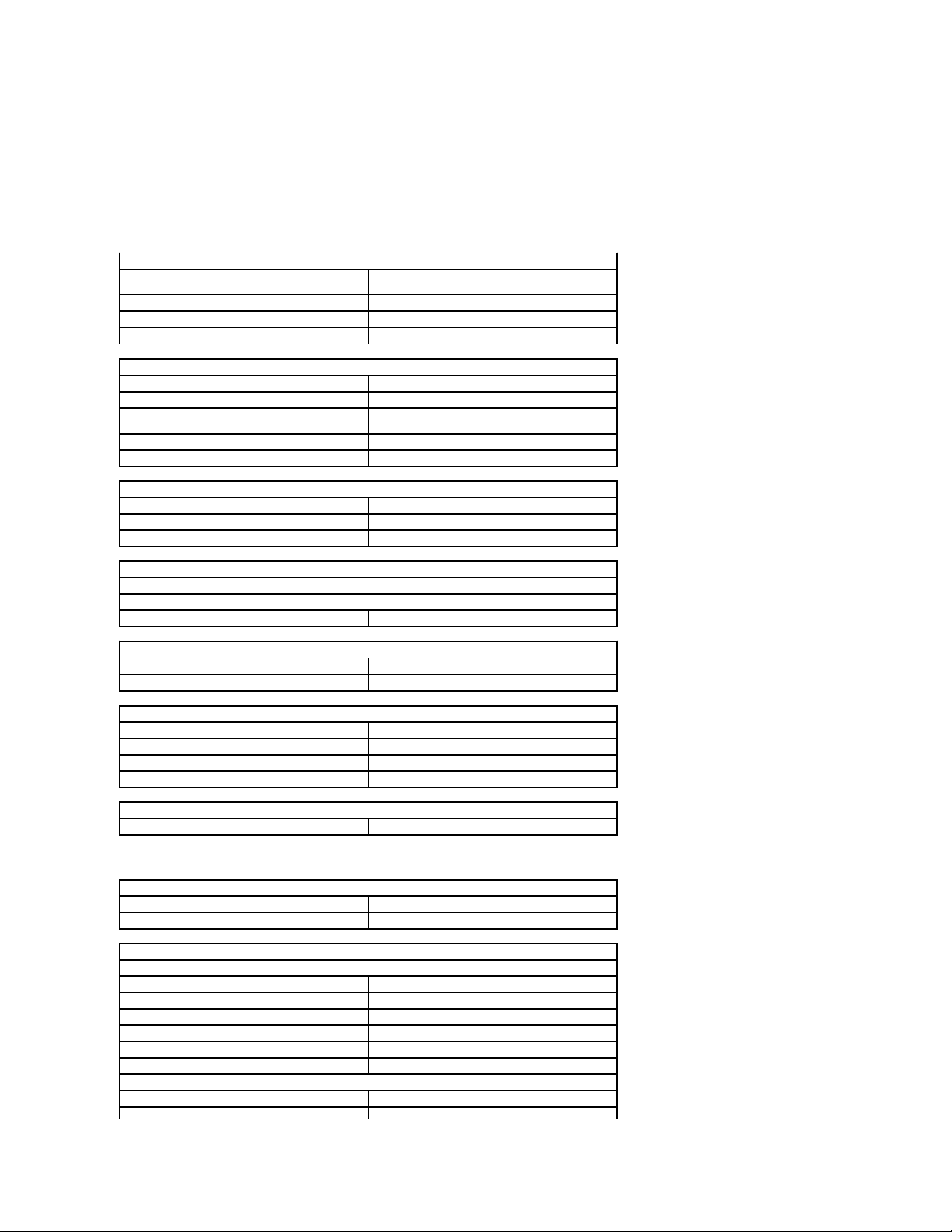
目次ページに戻る
仕様
Dell™ PowerEdge™ 1655MCシステム ユーザーズガイド
サーバモジュール
システム
マイクロプロセッサ
マイクロプロセッサのタイプ
1つのプロセッサに付き最小内部動作周波数が1.26 GHz以上の
Intel® Pentium® IIIマイクロプロセッサが最大2つ
フロントサイドバス(外部)速度
133 MHz
内部キャッシュ
512 KBキャッシュ
数値演算コプロセッサ
マイクロプロセッサに内蔵
メモリ
アーキテクチャ
72ビットECC PC-133レジスタSDRAM DIMM
メモリモジュールソケット
72ビット幅、168ピンDIMMソケットが2つ
メモリモジュール容量
128 MB、256 MB、512 MB、または1 GBのレジスタSDRAM DIMM
(動作周波数133 MHz)
最小RAM
128 MB
最大RAM
2 GB
ドライブ
SCSIハードドライブ
1インチ内蔵Ultra3 SCSIが最大2つ
USB CDドライブ
外付けUSB CDドライブが1台
USBディスケットドライブ
3.5インチ、1.44 MB USBディスケットドライブが1台
ポートおよびコネクタ
外部アクセス用:
正面:
USB
4ピンコネクタが1つ
ビデオ
ビデオのタイプ
ATI RAGE XL PCIビデオコントローラ、VGAコネクタ
ビデオメモリ
8 MB
サイズと重量
高さ
11.53 cm
幅
7.06 cm
奥行き
40.66 cm
重さ
最大で3.17 kg
電源
システムバッテリ
CR2032 3.0 Vリチウムコイン型
ドライブ
USB CDドライブ
外付けUSB CDドライブが1台
USBディスケットドライブ
3.5インチ、1.44 MBディスケットドライブが1台
ポートおよびコネクタ
システム管理モジュール:
シリアル
9ピンDB-9コネクタが1つ
ネットワークポート
内臓10/100 NIC用のRJ45コネクタが1つ
KVMスイッチ
外付けデジタルKVMへの接続用RJ45コネクタが1つ
ビデオ
15ピンコネクタが1つ
PS/2型キーボード
6ピンミニDINコネクタ
PS/2互換マウス
6ピンミニDINコネクタ
ネットワークスイッチモジュール:
アップリンクポート
内臓10/100/1000 BASE-Tポート用のRJ45コネクタが4つ
ネットワークスイッチ管理ポート
ネットワークスイッチモジュールを管理するためのRJ11シリアルコネ
Page 3
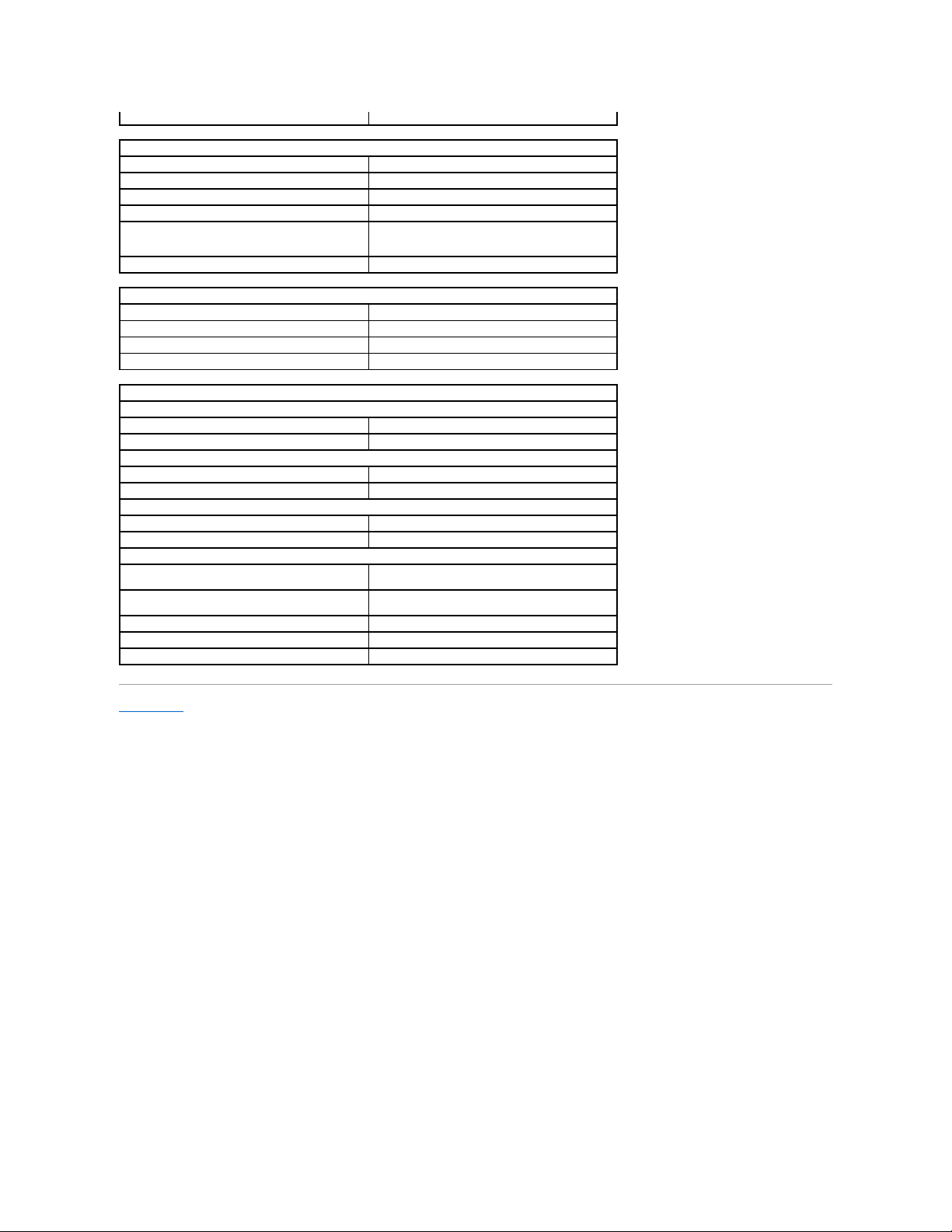
目次ページに戻る
クタが1つ
電源
電源装置: ワット数
1048 W(AC)
電圧
100~240 VAC、50/60 Hz、12.0~6.0 A
熱散逸
250 Wまたは875 BTU/時
最大流入電流
通常のラインコンディションのもと、システムの操作可能範囲を越え
て、入電量が電源装置1台につき10 ms以下で55 Aに達することが
あります。
ホールド時間
20 mS
サイズと重量
高さ
12.87 cm
幅
44.45 cm
奥行き
73.66 cm
重さ
最大で49.89 kg
環境
温度:
動作時
10°~35℃
保管時
-40°~ 65℃
相対湿度:
動作時
1時間当たり最大10 %の湿度変化で、20 %~80 %(結露しないこと)
保管時
1時間当たり最大10 %の湿度変化で、5 %~95 %(結露しないこと)
最大振動:
動作時
15分間に3~200 Hzで0.25 G
保管時
15分間に3~200 Hzで0.5 G
最大衝撃 :
動作時
x、y、z軸の正および負方向に1つの衝撃パルス(システムの側面ご
とに1パルス)、2 ms以下で41 G
ストレージ(ノンプロフェッショナル)
x、y、z軸の正および負方向に6連続衝撃パルス(システムの側面ご
とに1パルス)、2 ms以下で71 G
高度: 動作時
-16 ~ 3,048 m
保管時
-16 ~ 10,600 m
Page 4
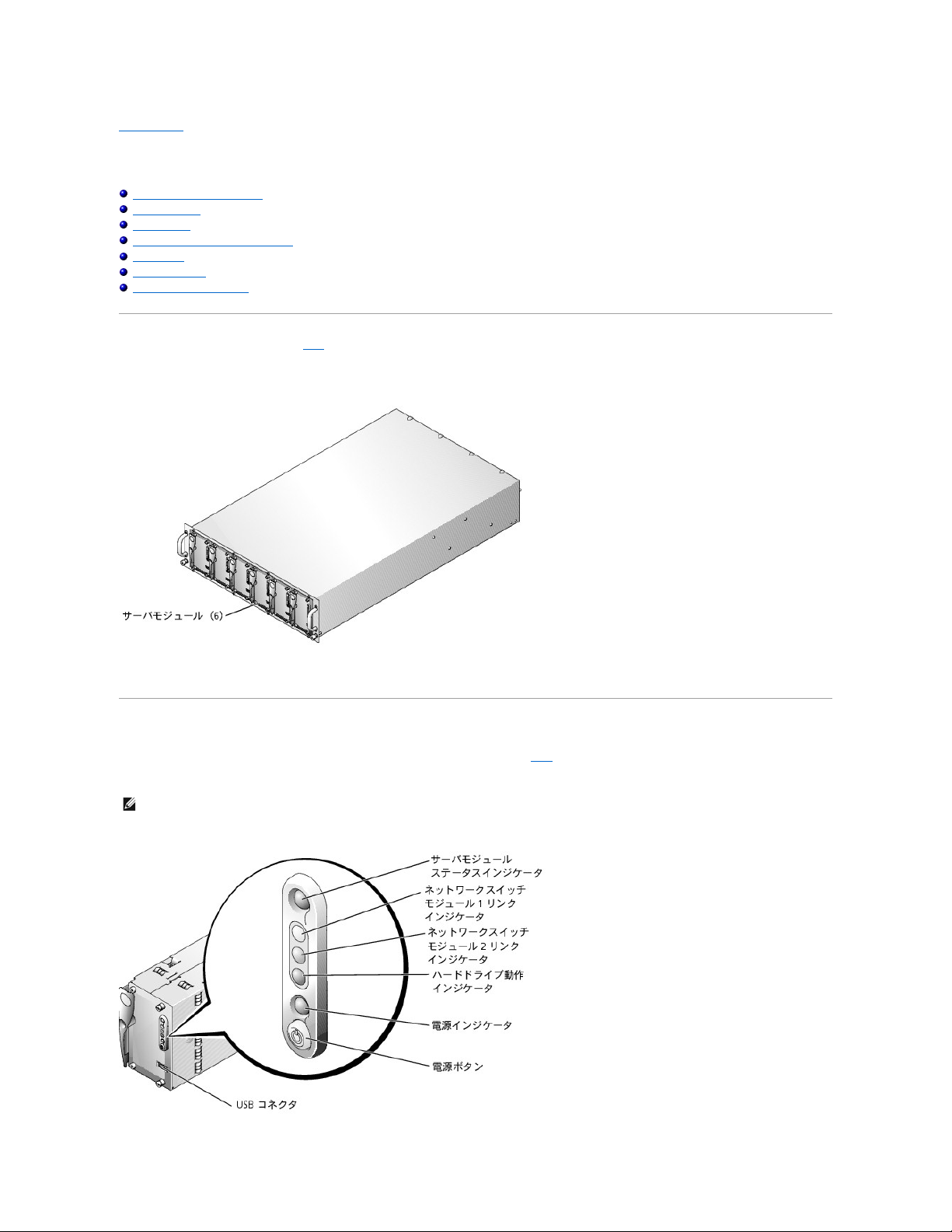
目次ページに戻る
システムの概要
Dell™ PowerEdge™ 1655MCシステム ユーザーズガイド
サーバモジュールステータスの機能
背面パネルの機能
システムの機能
サポートされているオペレーティングシステム
電源保護装置
その他のマニュアル
テクニカルサポートを受けるには
お使いのシステムには、サーバモジュール(またはブレード)を6台まで搭載できます。各サーバモジュールは、最大で2つまでのマイクロプロセッサ、2台までのハードドライブ、および2台までのメモリモ
ジュールを含む独立したシステムとして機能します(図1-1 参照)。単一のシステムとして機能するように、サーバモジュールは、電源装置、ファン、システム管理モジュール、および少なくとも1つのネット
ワークスイッチモジュールが搭載されているシャーシに挿入されています。電源装置、ファン、システム管理モジュール、およびネットワークスイッチモジュールは、シャーシ内のサーバモジュールの共
有リソースです。また、お使いのシステムにUSBディスケットドライブとUSB CDドライブが搭載されている場合、システムのセットアップと設定に利用できます。
図1-1. システムの概要
この項では、お使いのシステムの主要なハードウェアとソフトウェアの機能、およびシステムの正面パネルと背面パネルにあるインジケータについて説明します。また、システムをセットアップする際に必
要なその他のマニュアルの情報や、テクニカルサポートへの連絡方法についても説明します。
サーバモジュールステータスの機能
各サーバモジュールには、サーバモジュールの正面に5つのインジケータと1つの電源ボタンが組み込まれています(図1-2参照)。インジケータは、1つのステータスインジケータ、2つのネットワークリンク
インジケータ、1つのハードドライブ動作インジケータ、および1つの電源インジケータから成ります。サーバモジュールには、モジュールの正面にUSBポートが搭載されています。USBポートには、USBデ
ィスケットドライブまたはUSB CDドライブのどちらでも接続できます。
図1-2. サーバモジュールインジケータ
メモ: USBポートは、Dellから提供されたUSBディスケットドライブまたはUSB CDドライブのみを接続して使用できます。USBポートは、その他のUSBデバイスでは適切に動作しません。
Page 5
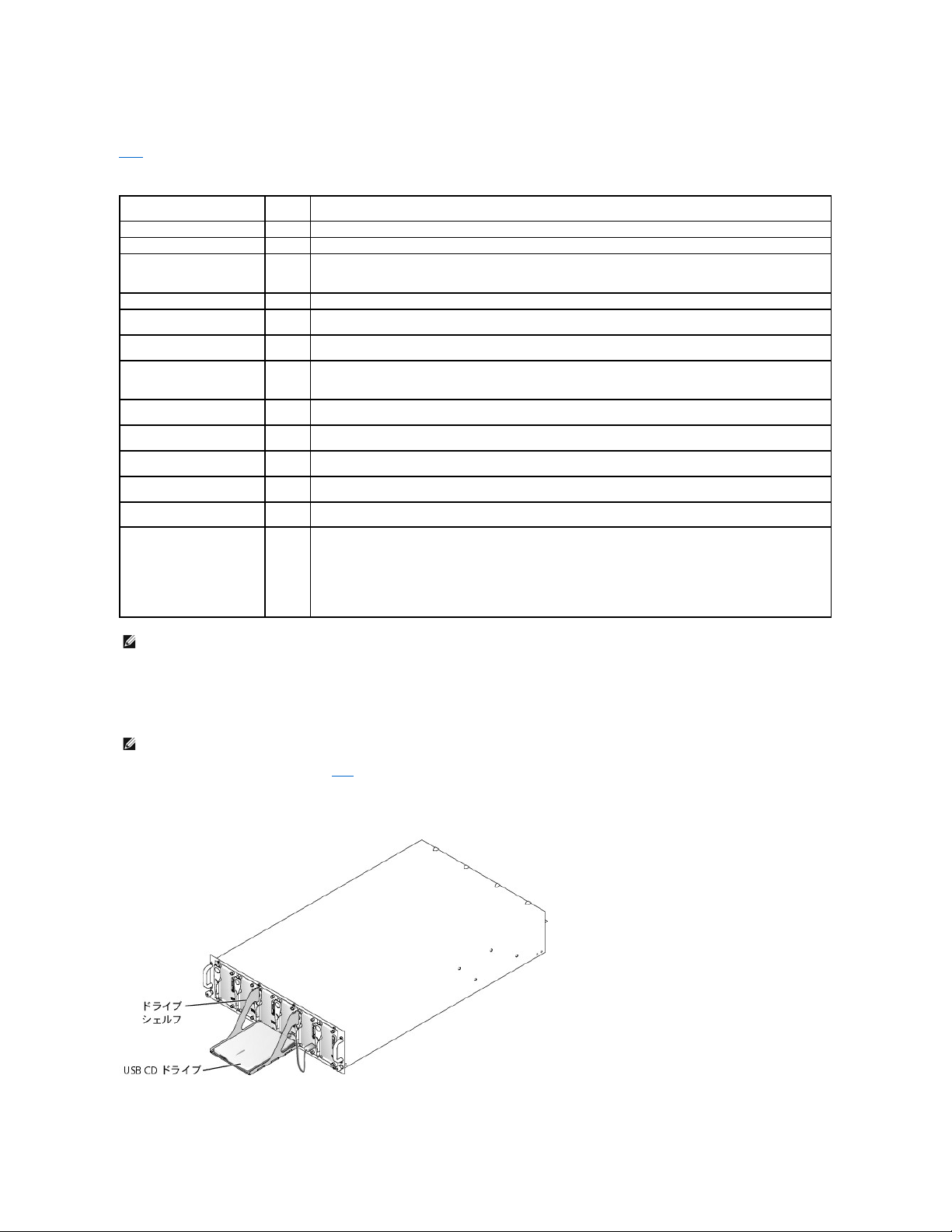
表1-1 では、ステータスインジケータについて説明します。
表1-1. サーバモジュールステータスの機能
USBディスケットまたはUSB CDドライブの使い方
各サーバモジュールには、サーバモジュールの正面にUSBポートが搭載されています。このUSBポートを使ってUSBディスケットドライブやUSB CDドライブを接続できます。ドライブを使ってサーバモジ
ュールを設定します。
1. ドライブシェルフをシステムの正面に取り付けます(図1-3参照)。
ドライブシェルフがサーバモジュールの中央のハンドルに装着されていることを確認します。中央に設置すると、USBドライブをすべてのサーバモジュールに接続することができます。
図1-3. ドライブシェルフの取り 付け
インジケータの種類
インジケ
ータ
インジケータコード
ステータスインジケータ
オフ
サーバモジュールが利用できる電源がない、サーバモジュールの電源が入っていない、またはサーバモジュールが初期化中です。
青色
モジュールは正常に動作しています。
青色の点
滅
モジュールは自己識別をおこなっています。
メモ: システム管理ソフトウェアによって、インジケータが点滅し、固有のモジュールが識別されます。
橙色
システム管理モジュールが取り付けられていません。
橙色の点
滅
システムまたはサーバモジュールに障害があることを示します。
ネットワークスイッチモジュールリンク
インジケータ(2)
オフ
サーバモジュールからネットワークスイッチモジュールへのリンクが存在しないことを示します。
緑色の点
灯
サーバモジュールからネットワークスイッチモジュールへの有効なリンクが存在することを示します。
メモ: 取り付けられているネットワークスイッチモジュールが1台だけの場合、動作するインジケータは1つだけです。
緑色の点
滅
外部ネットワークとネットワークスイッチモジュール間のネットワーク動作を示します。
ハードドライブ動作インジケータ
緑色の点
滅
ハードドライブの動作を示します。
電源インジケータ
緑色の点
滅
モジュールが正しく取り付けられており、電源ボタンを押して電源を入れることができることを示します。
緑色(点
灯)
サーバモジュールに電力が供給されており、モジュールが操作可能であることを示します。
橙色の点
滅
電源障害またはその他の障害が原因でサーバモジュールがシャットダウンしたことを示します。
電源ボタン
なし
サーバモジュールの電源を切ったり入れたりします。
l 電源ボタンを使ってモジュールの電源を切る際に、ACPI対応のオペレーティングシステムを実行している場合、モジュールは電源が切れ
る前に正常なシャットダウンを実行することができます。
l モジュールがACPI対応のオペレーティングシステムを実行していない場合、電源ボタンを押すと電源はただちに切れます。
ボタンは、セットアップユーティリティで有効になっています。無効に設定されている場合、サーバモジュールの電源を切るときだけボタンを使用で
きます。
メモ: ハードドライブ動作インジケータとリンクインジケータが交互に点滅する場合、サーバモジュールは初期化中です。初期化に要する時間は、取り付けられているサーバモジュールの数とネ
ットワーク動作により変化します。
メモ: USBポートは、Dellから提供されたUSBディスケットドライブまたはUSB CDドライブのみを接続して使用できます。USBポートは、その他のUSBデバイスでは適切に動作しません。
Page 6
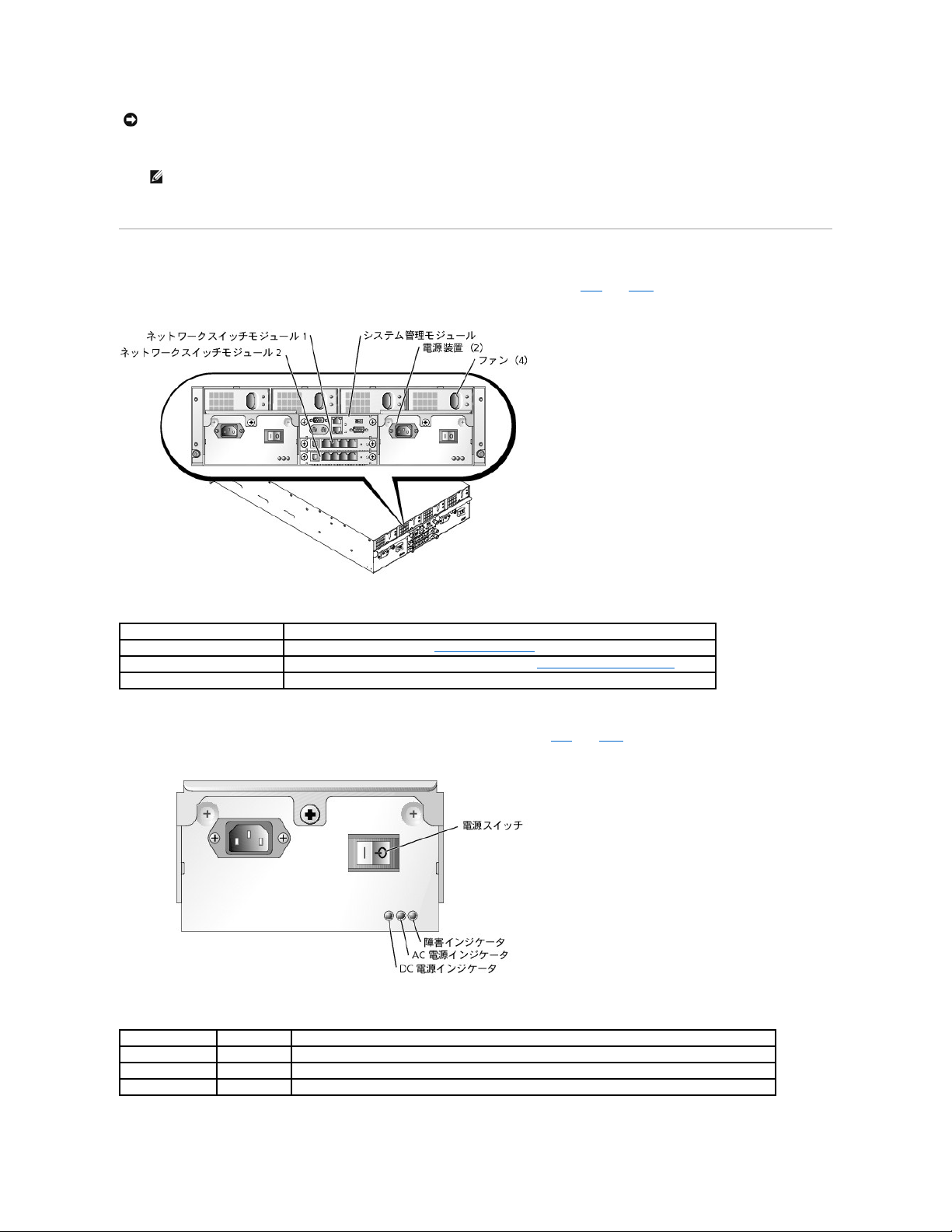
2. ドライブをシェルフに置き、設定するサーバモジュールにドライブを接続します。
3. ドライブとドライブシェルフを取り外します。通常のシステム操作中は、ドライブを取り付けたままにしないでください。
背面パネルの機能
システムの背面から、ネットワークスイッチモジュール(2)、システム管理モジュール、ファン、および電源装置にアクセスできます(図1-4参照)。表1-2 では、背面パネルの機能について説明します。
図1-4. 背面パネルの機能
表1-2. 背面パネルの機能
電源装置インジケータ
各ホットプラグ対応電源装置にはインジケータがあり、電源状態、障害、およびAC電源の有無に関する情報を提供します(図1-5参照)。表1-3 に、電源装置インジケータコードを一覧表示します。
図1-5. 電源装置インジケータ
表1-3. 電源装置インジケータコード
注意: USBディスケットまたはUSB CDドライブは、動作中はドライブシェルフの上に置く必要があります。正しく動作させるには、水平に置いてください。
メモ: ドライブを起動ドライブとして指定する必要がある場合、サーバモジュールの電源をリセットします。
コンポーネント
説明
電源装置インジケータ
電源の状態に関する情報を提供します(「電源装置インジケータコード」を参照)。
ネットワークスイッチモジュールインジケータ
10/100/100 BASE-Tネットワークの状態に関する情報を提供します(「ネットワークスイッチモジュールの機能」を参照)。
システム管理モジュールインジケータ
システムの状態、システム管理の状態、およびポートの状態に関する情報を提供します。
インジケータ
動作インジケータ
インジケータコード
DC電源インジケータ
緑色
電源装置が動作可能であることを示します。
AC電源接続インジケータ
緑色
AC電力が電源装置に供給されており、システムがAC電源に接続されていることを示します。
障害インジケータ
橙色
電源装置に障害があることを示します。詳細については、システムの『インストール&トラブルシューティングガイド』を参照してください。
Page 7
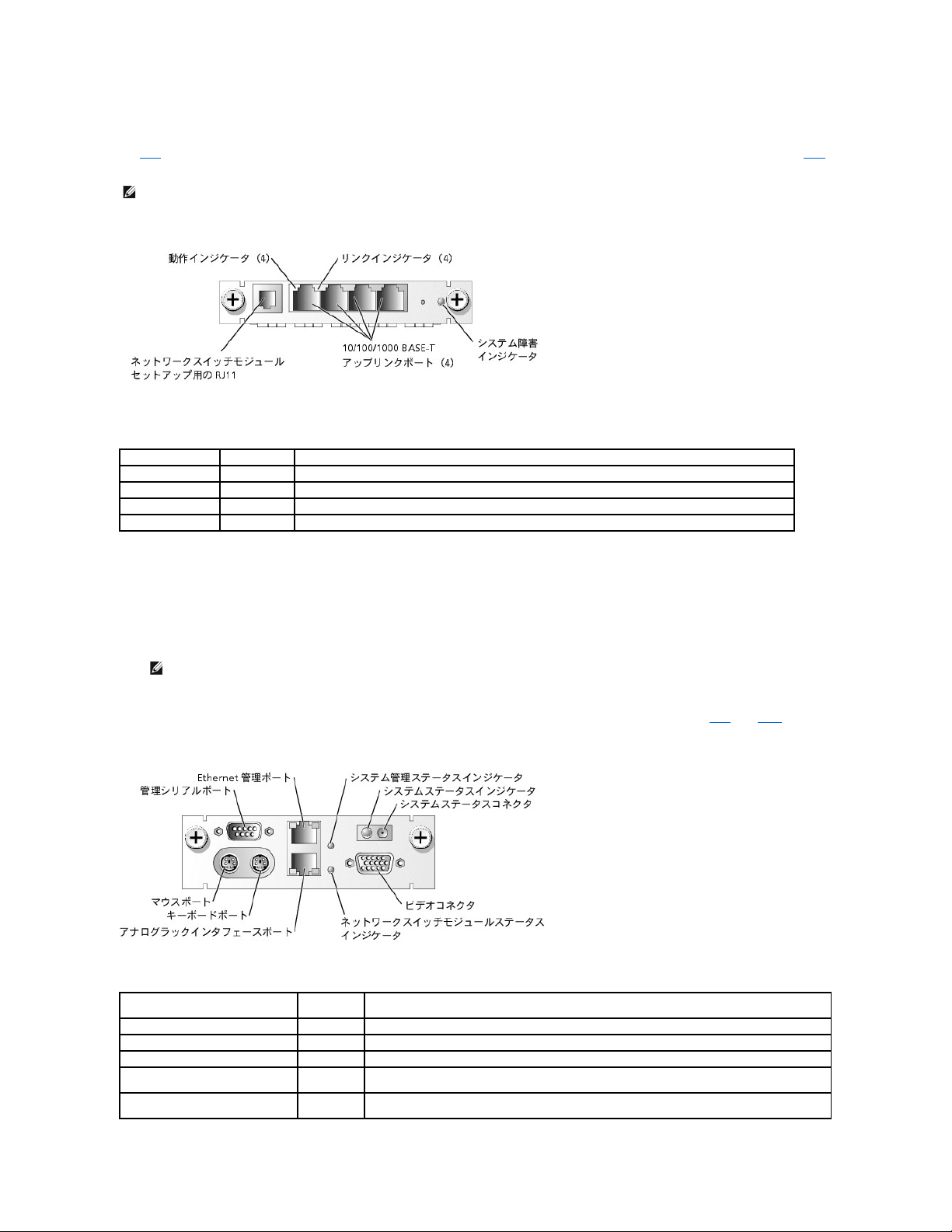
ネットワークスイッチモジュールの機能
各システムには、ネットワークスイッチモジュールを2台まで搭載できます。ネットワークスイッチモジュールは、ネットワーク動作とリンクの状態、およびシステム障害インジケータに関する情報を提供し
ます(図1-6参照)。このスイッチは、スイッチのセットアップと設定に使用するシリアルヌルモデムケーブルへの外部RJ11接続も提供します。RJ11は、システムの通常の操作では使用しません。表1-4
では、インジケータの動作の詳細について説明します。
図1-6. ネットワークスイッチモジュールのインジケータと機能
表1-4. ネットワークスイッチモジュールインジケータコード
システム管理モジュールの機能
システム管理モジュールには、次の機能があります。
l 各サーバモジュールへのキーボード/マウス/ビデオのアクセス
l シリアルおよびEthernet管理ポート
l IPスイッチ上のオプションの外部KVMに接続するためのアナログラックインタフェースポート
l システム管理モジュールおよびシステムのオンボードネットワークスイッチモジュールへのリンクのステータスインジケータ
また、システムステータスコネクタを使って、システムステータスケーブルを接続してシステムがラックに設置された後にシステムステータスを監視することができます(図1-7参照)。表1-5 では、ステー
タスインジケータについて説明します。
図1-7. システム管理モジュールの機能
表1-5. システム管理モジュールインジケータ
メモ: 設定ポートをデータまたは電話ネットワークに接続しないでください。
インジケータの種類
動作インジケータ
インジケータコード
ネットワークインジケータ
緑色
ポートがネットワーク上の有効なリンクパートナーに接続されています。
点滅
ネットワークデータが送信または受信されています。
システム障害インジケータ
緑色
通常のシステム動作を示します。
橙色
システム電源に障害があることを示します。詳細については、システムの『インストール&トラブルシューティングガイド』を参照してください。
メモ: アナログラックインタフェースポートは、Dell提供のIPスイッチ上の外部KVMにのみ接続してください。
インジケータの種類
動作インジケ
ータ
インジケータコード
システムステータスインジケータ
青色
システムは正常に動作しています。
橙色
システム障害が存在します。詳細については、システムの『インストール&トラブルシューティングガイド』を参照してください。
システム管理ステータスインジケータ
緑色
システム管理モジュールは正常に動作しています。
橙色
システム管理モジュールに障害があることを示します。詳細については、システムの『インストール&トラブルシューティングガイ
ド』を参照してください。
ネットワークスイッチモジュールステータスイン
ジケータ
緑色
システム管理モジュールと内蔵ネットワークスイッチモジュールが通信していることを示します。
Page 8
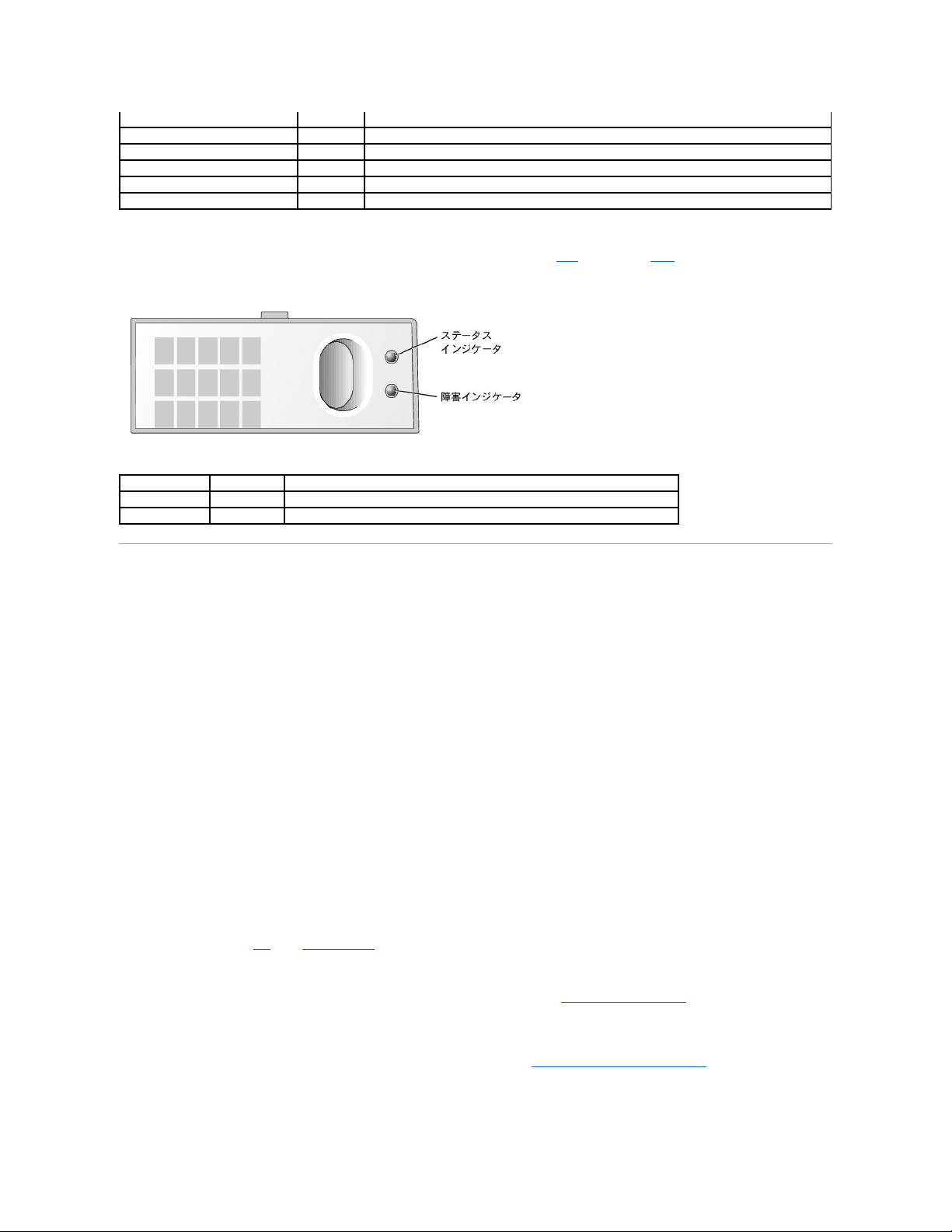
ファンの機能
システムには、ホットプラグ対応システムファンが4台搭載されています。それぞれのファンにはインジケータが2つあります。図1-8にファンを示します。表1-6 では、ファンインジケータコードについて説明
します。
図1-8. システムファン
表1-6. ファンインジケータ
システムの機能
l サーバモジュールを6台までサポートします。システムは1台~6台のサーバモジュールをサポートすることができます。システムに取り付けられたモジュールが6台未満の場合、ブランクモジュー
ルを使用します。適切に動作させるには、ブランクモジュールが必要です。
l システム管理モジュールによって、システム管理ソフトウェアの機能およびKVMスイッチにアクセスできます。
¡ システム管理機能にアクセスするには、管理ポートと外部PC間にヌルモデムケーブルを接続します。RJ45管理ポートに接続されたウェブブラウザを使って、システム管理情報を取得す
ることもできます。システム管理ソフトウェアは、システムとサーバモジュールのステータスを監視します。
¡ システム管理モジュールには、キーボード、ビデオ、およびマウスコネクタが含まれます。内蔵KVMスイッチは、サーバモジュールを選択するためのオンスクリーンディスプレイを提供し
ます。
¡ 組み込み型システム管理回路は、システムファンの動作、重要なシステム電圧と温度を監視します。システム管理回路は、システム管理ソフトウェアと連動します。
l ネットワークスイッチモジュールを2台までサポートします。各スイッチには、外付けで4つの10/100/1000 BASE-T Ethernetポートがあります。
l ホットプラグ対応システムファンが4つ。
l 1048 W、ホットプラグ対応、冗長電源装置が2台。システムは、6つのサーバモジュールに対して1つだけ電源の入った電源装置があるなどの、電源の冗長性がない状態でも動作できます。
サーバモジュールの機能
l 内部動作速度が1.26 GHz以上、512 KBのキャッシュを搭載した、フロントサイド(外付け)バス速度が133 MHzのIntel® Pentium® IIIマイクロプロセッサが1つか2つ。
l システム基板の2つのメモリモジュールソケットにPCI 133レジスタSDRAMメモリモジュールを取り付けることによって、最大2 GBにアップグレード可能な128 MB以上のシステムメモリ。
l 1インチ内蔵Ultra3 SCSIハードドライブを2台までサポート。
l 内蔵ドライブのミラーを利用すると、内蔵RAIDコントローラを介してSCSIディスク2つをミラーできます。
l 外部USBポートは、1.44 MB、3.5インチディスケットドライブ、またはUSB CDドライブをサポートします。起動中にディスケットまたはUSB CDドライブがサーバモジュールに接続された場合、ドライ
ブは最初の起動ドライブに指定されます。この指定を使って、サーバモジュールのハードドライブにソフトウェアをインストールできます。
l ATI RAGE XLビデオコントローラ搭載の内蔵VGA互換ビデオサブシステム。このビデオサブシステムには、8 MBのSDRAMビデオメモリが組み込まれています(アップグレード不可)。最大解像
度は、1600×1200×1670万色(ノンインタレース)です。
それぞれの機能の詳細については、「仕様」および「その他のマニュアル」を参照してください。
ソフトウェアの機能
l システム設定情報をすばやく表示したり変更できる、セットアップユーティリティ。このプログラムの詳細については、「セットアップユーティリティの使い方」を参照してください。
l セットアップユーティリティから利用可能なシステムパスワードおよびセットアップパスワードを含む、強化されたセキュリティ機能。
l システムのコンポーネントおよびデバイスを評価するためのシステム診断プログラム。診断プログラムの使用方法については、『インストール&トラブルシューティングガイド』の「システム診断プ
ログラムの実行」を参照してください。
l 多くのアプリケーションプログラムを高解像度モードで表示するビデオドライバ。ドライバの詳細については、「Dell OpenManage Server Assistant CDの使い方」を参照してください。
l システム管理ソフトウェアおよびマニュアル。システム管理ソフトウェアは、個々のサーバモジュール、およびサーバモジュール全部、ネットワークスイッチモジュール、電源装置、およびファンを
含む全体としてのシステムの管理と監視に利用されます。システム管理ソフトウェアは、ネットワーク上のシステムをローカルおよびリモートで管理します。このシステムに付属のシステム管理ソ
フトウェアをお使いになるようお勧めします。
Ethernet管理ポート
オフ
ERA/MCがネットワークに接続されていません。
緑色
ERA/MCがネットワーク上の有効なリンクパートナーに接続されています。
点滅
データが送信または受信されています。
アナログラックインタフェースポート
オフ
KVMスイッチはIPスイッチ上の外部KVMに接続されていません。
緑色
KVMスイッチはIPスイッチ上の有効な外部KVMに接続されています。
点滅
データが送信または受信されています。
インジケータの種類
動作インジケータ
インジケータコード
ステータスインジケータ
緑色
ファンに電力が供給されています。
障害インジケータ
橙色
ファンに障害があります。詳細については、『インストール&トラブルシューティングガイド』を参照してください。
Page 9
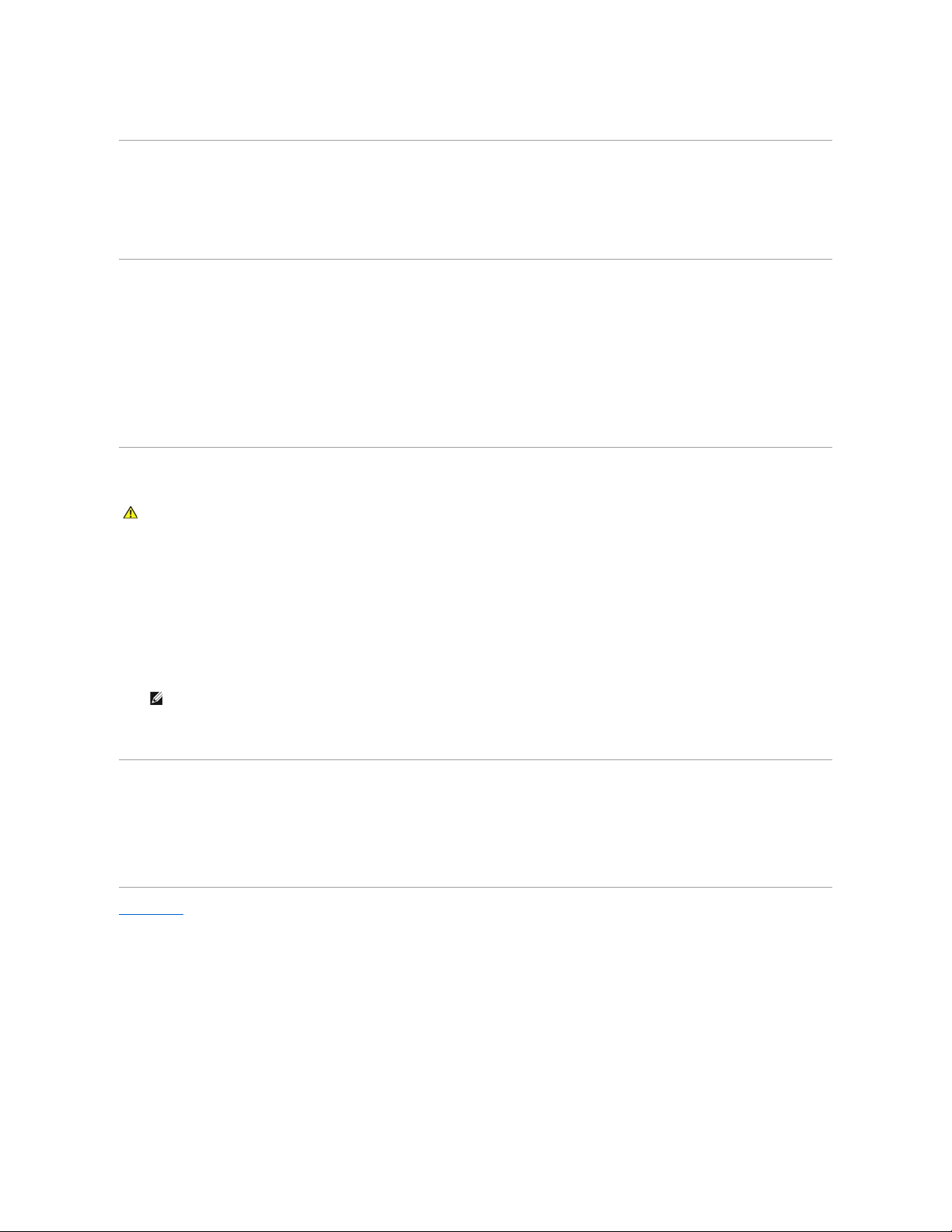
l ウェブホスティング、キャッシング、ロードバランシング用のオプションのソリューションソフトウェア。詳細については、ソリューションソフトウェアのマニュアルを参照してください。
サポートされているオペレーティングシステム
l Microsoft® Windows® 2000 ServerおよびAdvanced Server
l Windows.NET Serverファミリ
l Red Hat Linux Professional 7.3
電源保護装置
電圧変動、停電などの影響からシステムを保護するためのデバイスがあります。
l PDU ― AC電流量がPDUの値を超えないようにするために回路ブレーカを使用します。
l サージプロテクタ ― 雷雨中などに発生する可能性のある電圧スパイクが、コンセントを介してシステムに侵入するのを防ぎます。サージプロテクタは、電圧が通常のACライン電圧レベルより20
%以上低下した時に起こる電圧低下からは保護できません。
l ラインコンディショナ ― システムのAC電源電圧をほぼ一定に保ち、短時間の電圧低下から保護しますが、完全な停電からは保護できません。
l UPS ― AC電源が使用できないときに、バッテリから電源を供給してシステムを動作し続けます。バッテリはAC電力が利用可能な間に充電されます。AC電力が供給されなくなると、15分から約1
時間の限られた時間、バッテリからシステムに電力が供給されます。バッテリで5分間しか電力を供給できないUPSでは、システムのシャットダウンしかおこなえません。UPSはすべてサージプロ
テクタおよびPDUといっしょに使用してください。UPSはULの安全基準に合格していることを確認してください。
その他のマニュアル
l ラックソリューションに付属の『ラックインストールガイド』では、システムのラックへの取り付け方法について説明しています。
l 『システムのセットアップ』マニュアルでは、システムを最初にセットアップするための概要について説明しています。
l 『インストール&トラブルシューティングガイド』では、システムのトラブルシューティング方法、およびシステムコンポーネントの取り付けや交換方法について説明しています。
l システム管理ソフトウェアのマニュアルでは、ソフトウェアの機能、必要条件、インストール、および基本操作について説明しています。
l オペレーティングシステムのマニュアルでは、オペレーティングシステムソフトウェアのインストール方法(必要な場合)、設定方法、使い方について説明しています。
l システムに付属のCDに収録されているその他のマニュアルでは、システムのアドバンス機能の使い方について説明しています。
l システムとは別に購入したコンポーネントのマニュアルでは、これらのオプションを設定したり取り付けるための情報について説明しています。
l システム、ソフトウェア、マニュアルの変更について説明したアップデートがシステムに同梱されていることがあります。
l リリースノートまたはreadmeファイルには、マニュアルの印刷後にシステムに追加された変更や、技術者および専門知識をお持ちのユーザーを対象とする、テクニカルリファレンスが記載されて
いる場合があります。
テクニカルサポートを受けるには
このガイドの手順が理解できない場合、またはシステムが思った通りに動作しない場合、『インストール&トラブルシューティングガイド』を参照してください。
Dell Enterprise TrainingおよびCertificationが利用できます。詳細については、www.dell.com/trainingを参照してください。地域によっては、このサービスを利用できない場合があります。
目次ページに戻る
『システム情報ガイド』では、安全および認可機関に関する情報について説明しています。保証に関する情報は、『サービス&サポートのご案内』を参照してください。
メモ: マニュアルの情報を変更した内容が含まれているので、必ずアップデートを最初にお読みください。
Page 10

目次ページに戻る
Dell OpenManage Server Assistant CDの使い方
Dell™ PowerEdge™ 1655MCシステム ユーザーズガイド
Dell OpenManage Server Assistant CDの起動
サーバモジュールのセットアップ
ドライバとユーティリティのアップデート
ユーティリティパーティション
『Dell OpenManage Server Assistant CD』には、お使いのサーバモジュールを最適に設定するために役立つユーティリティ、診断プログラム、およびドライバが収録されています。『Dell OpenManage
Server Assistant CD』で利用できるいくつかの機能は、ハードドライブにインストールされている起動ユーティリティパーティションでも利用できます。この章では、『Dell OpenManage Server Assistant
CD』の使い方について説明します。また、ユーティリティパーティションおよびそのオプション、パーティションの再インストール手順(必要な場合)についても説明します。
Dell OpenManage Server Assistant CDの起動
Dell OpenManage™ Server Assistantアプリケーションプログラムを使って、オペレーティングシステムのセットアップおよび設定のプロセスを順序だてておこなうことができます。また、『Dell OpenManage
Server Assistant CD』を使ってユーティリティパーティションを再作成することもできます。
オペレーティングシステムをサーバモジュールにインストールするには、USB CDドライブをサーバモジュール正面のUSBポートに接続し、『Dell OpenManage Server Assistant CD』をUSB CDドライブに
挿入して、サーバモジュールの電源を入れるか再起動します(「システムの概要」の「USBディスケットまたはUSB CDドライブの使い方」を参照)。サーバモジュールを起動する前にCDまたはディスケット
ドライブを接続すると、接続されたUSBドライブは自動的に起動順序において最初のドライブとして指定されます。
KVMウィンドウから、ビデオを表示するサーバモジュールを選びます。Dell OpenManage Server Assistantメインページが表示されます。Dell OpenManage Server Assistantは、標準のウェ
ブブラウザインタフェースを使用します。また、KVMスイッチはキーボードとマウスを切り替えるので、各サーバモジュールでウェブブラウザインタフェースを使用することができます。
サーバモジュールのセットアップ
オペレーティングシステムがプリインストールされていないサーバモジュールを購入する場合、または後日オペレーティングシステムをインストールする場合、サーバセットアップ機能を使って、システム
を設定したり、オペレーティングシステムをインストールします。
オペレーティングシステムのインストールおよび再インストールを含む、ほとんどの場面で、サーバセットアップ機能を使用します。画面上に、ドライブで使用するオペレーティングシステムの選択と、オペ
レーティングシステムのインストール方法が順を追って表示されます。
サーバセットアップ機能を起動するには、次の手順を実行します。
1. Dell OpenManage Server Assistantメイン画面で、Server Setupをクリックします。
2. 画面上の説明に従い、インストールと設定を完了します。
サーバセットアップ機能を使って、以下のタスクが実行できます。
l サーバモジュールの日付と時間の設定
l RAIDコントローラの設定(適用できる場合)
l オペレーティングシステムの選択
l ハードドライブの構成
l オペレーティングシステム情報の入力
l インストール要約の表示
l オペレーティングシステムのインストール
ドライバとユーティリティのアップデート
Microsoft® Internet Explorer 4.0以降、またはNetscape Navigator 6.0以降がインストールされているシステムでは、ドライバとユーティリティを作成したりアップデートできます。Microsoft Windows®オペ
レーティングシステムを使用しているサーバモジュールにCDドライブを取り付けると、ブラウザソフトウェアが自動的に起動し、Dell OpenManage Server Assistantメインページが表示されます。
ドライバまたはユーティリティをアップデートするには、次の手順を実行します。
1. ドロップダウンメニューからシステムのモデルを選びます。
2. アップデートするドライバまたはユーティリティのタイプを選びます。
3. Continue(続行)をクリックします。
4. アップデートする各ドライバまたはユーティリティを選びます。
ファイルを保存する場所を聞かれます。
メモ: お使いのサーバモジュールにオペレーティングシステムまたはソリューションソフトウェアがプリインストールされている場合、『Dell OpenManage Server Assistant CD』の初回の導入は必
要ありません。
メモ: オペレーティングシステムをインストールするには、『Server Assistant CD』を使用する必要があります。『Server Assistant CD』を使って適切なドライバがサーバモジュールにインストー
ルされていることを確認します。
Page 11

5. ファイルを保存する場所を選びます。
ファイルは、圧縮フォーマットの状態です。
6. ファイルを解凍します。
これで、ファイルはサーバにインストールしたり使用することができます。
ユーティリティパーティション
ユーティリティパーティションはハードドライブ上の起動パーティションであり、システム設定や診断ユーティリティを含んでいます。実装されるとパーティションが起動し、パーティションのユーティリティの
実行環境が用意されます。ユーティリティパーティションが起動しない場合、非MS-DOS®パーティションとして指定されます。
ユーティリティパーティションを起動するには、サーバモジュールの電源を入れるか、再起動します。POST中に、次の画面が表示されたら、<F10>を押します。
<F10> = Utility Mode
ユーティリティパーティションでは、テキストベースのインタフェースによってパーティションのユーティリティを実行します。メニューオプションを選択するには、矢印キーを使ってオプションをハイライト表
示してから<Enter>を押すか、またはメニューオプション番号を入力します。ユーティリティパーティションを終了するには、Utility Partitionメインメニューから<Esc>を押します。
表2-1に、ユーティリティパーティションメニュー上に表示されるオプションのサンプル一覧とその説明を示します。
表2-1. ユーティリティパーティションのメインメニューオプション
目次ページに戻る
メモ: ユーティリティパーティションで用意されているMS-DOS機能は限られており、汎用のMS-DOSパーティションとして使用することはできません。
オプション
説明
Run system diagnostics
システムハードウェアの診断プログラムを実行します。(システムの『インストール&トラブルシューティングガイド』を参照してください。)
Run RAID configuration utility
RAID設定ユーティリティを実行します。
メモ: システム画面に表示されるオプションはシステム設定によって異なり、ここに挙げたすべての項目が含まれていない場合もあります。
Page 12

目次ページに戻る
セットアップユーティリティの使い方
Dell™ PowerEdge™ 1655MCシステム ユーザーズガイド
セットアップユーティリティの起動
セットアップオプション
システムパスワード機能の使い方
セットアップパスワード機能の使い方
管理タグ設定ユーティリティ
各サーバモジュールには、それぞれにセットアップユーティリティがあります。各サーバモジュールは独立したシステムとして機能するので、この章ではサーバモジュールをシステムとして表記します。
システムの電源を入れる度に、システム基板のNVRAMに格納されているシステム設定情報のハードウェアリストに対して、現在システムに取り付けられているハードウェアの構成が比較されます。シス
テムによって不一致が検出されると、不適切な設定があることを知らせるエラーメッセージが生成されます。次に、設定を修正するために、セットアップユーティリティを起動するように求めるプロンプトが
表示されます。
セットアップユーティリティは次のような場合に使用できます。
l システムに対してハードウェアの追加、変更、または取り外しを実行した後に、システム設定情報を変更する場合
l システムの時刻または日付の変更など、ユーザーが選択可能なオプションを設定または変更する場合
l システムの内蔵デバイスを有効または無効にする場合
システムのセットアップが終了したら、システム設定情報およびオプション設定を理解するために、セットアップユーティリティを実行します。
セットアップユーティリティの起動
1. システムの電源を入れます。
システムが既に動作している場合、一度電源を切ってから再起動します。
2. 次のメッセージが画面の右上角に表示されたら、素早く<F2>を押します。
<F2> = System Setup
<F10>を押してユーティリティモードを起動したり、PXE起動のために<F12>を押すこともできます。PXE起動は、強制的にシステムをネットワークから起動します。
ここで時間を置きすぎて、オペレーティングシステムがメモリにロードされ始めた場合、システムのロード処理を完了させてからシステムをシャットダウンして、もう一度実行します。
特定のエラーメッセージに対応することによっても、セットアップユーティリティを起動できます。「エラーメッセージへの対応」を参照してください。
エラーメッセージへの対応
システムの起動中にエラーメッセージが表示された場合は、メッセージをメモしてください。セットアップユーティリティを起動する前に、『インストール&トラブルシューティングガイド』の「システムビープコ
ード」および「システムメッセージ」を参照して、メッセージの意味やエラー修正の方法を調べてください。
<F1>を押して続行するか、または<F2>を押してセットアップユーティリティを実行するかのどちらかを選択できる場合、<F2>を押します。
セットアップユーティリティの使い方
表3-1に、セットアップユーティリティ画面で情報を表示したり変更したり、プログラムを終了するときに使うキーを一覧表示します。
表3-1. セットアップユーティリティナビゲーションキー
ほとんどのオプションでは、変更内容がすべて記録されますが、それが実際に有効になるのはシステムの再起動後からです。変更した直後に有効になるオプションもあります(ヘルプエリアを参照)。
メモ: システムのシャットダウンを正しくおこなうために、オペレーティングシステムに付属のマニュアルを参照してください。
メモ: セットアップユーティリティの使用方法のヘルプを表示させるには、プログラムを開いているときに<F1>を押します。
メモ: メモリのアップグレードを取り付けた後、最初にシステムを起動する際に、通常システムはメッセージを送信します。この状況では、「システムビープコード」および「システムメッセージ」は
参照しないでください。その代わりに、手順については、『インストール&トラブルシューティングガイド』の「メモリの追加」を参照してください。
キー
処置
下矢印または<Tab>
次のフィールドへ移動します。
上矢印または<Shift><Tab>
前のフィールドへ移動します。
左右矢印またはスペースバー
フィールドの設定を順に切り替えます。多くのフィールドでは適切な値を直接入力することもできます。
<Esc>
変更をおこなった場合、セットアップユーティリティを終了してシステムを再起動します。
Page 13

セットアップオプション
メイン画面
セットアップユーティリティを起動すると、メインプログラム画面が表示されます(図3-1参照)。青く表示されるフィールドには、ユーザーが選択可能なオプションはありません。
図3-1. メインセットアップユーティリティ画面
表3-2に、セットアップユーティリティのオプションと情報フィールドを示します。
表3-2. セットアップユーティリティオプション
Integrated Devices画面
表3-3に、Integrated Devices画面のオプションを示します。
表3-3. Integrated Devices画面 オプション
Console Redirection画面
表3-4に、コンソールリダイレクション機能を設定するために使用するオプションを示します。
表3-4. Console Redirection画面 オプション
オプション
説明
System Time
システムの内部時計の時刻をリセットします。
System Date
システムの内蔵カレンダーの日付をリセットします。
System Memory
システムメモリの容量を表示します。ユーザーが選択可能な設定はありません。
Video Memory
ビデオメモリの容量を表示します。ユーザーが選択可能な設定はありません。
CPU Information
マイクロプロセッサのバスおよびマイクロプロセッサに関連した情報が表示されます。ユーザーが選択可能な設定はありません。
Boot Sequence
システム起動時にシステムが起動デバイスを検索する順番を決定します。使用可能なオプションに、ハードドライブ、およびPXE1とPXE2(ネットワーク)を含むことができま
す。USB CDドライブまたはUSBディスケットドライブがサーバモジュールに接続されている場合、デバイスは起動順序に表示されます。USBドライブがサーバモジュールに接
続されている場合、起動順序はUSB、PXE1、PXE2、Hard Disk Driveの順番になります。
Integrated Devices
「Integrated Devices画面」を参照してください。
Console Redirection
「Console Redirection画面」を参照してください。
System Security
システムパスワードおよびセットアップパスワードの機能を設定する画面を表示します。詳細については、「システムパスワード機能の使い方」および「セットアップパスワード
機能の使い方」を参照してください。
Keyboard NumLock(デ
フォルトはOn)
101または102キーのキーボードで(84キーのキーボードには適用されません)、NumLockモードが有効な状態でシステムが起動するかどうかを決定します。
Report Keyboard Errors
(デフォルトはReport)
POST中に検出されたキーボードエラーの報告機能を有効または無効にします。このオプションは、固定装備のキーボードを備えていないセルフ起動システムやホストシステ
ムに適用すると便利です。こうした条件では、Do Not Reportを選ぶと、POST中に検出されたキーボードまたはキーボードコントローラに関連するすべてのエラーメッセー
ジが省略されます。キーボードがシステムに取り付けられている場合、この設定はキーボード自体の操作に対する影響はありません。
Asset Tag
管理タグ番号が割り当てられている場合、ユーザーがプログラム可能なシステムの管理タグ番号を表示します。10文字までの管理タグ番号をNVRAMに割り当てるには、「管
理タグ設定ユーティリティ」を参照してください。
オプション
説明
Network Interface Controller(1または2)(デフォル
トはOn with PXE)
システムの2つの内蔵NICを有効にします。オプションは、On without PXEとOn with PXEです。PXEサポートによってシステムをネットワーク
から起動できます。変更はシステムの再起動後に有効になります。
MAC Address
対応する内蔵NICのMACアドレスを表示します。ユーザーが選択可能な設定はありません。
Mouse Controller(デフォルトはOn)
システムのマウスコントローラを有効または無効にします。
USB Controller(デフォルトはOn)
ユーザーが選択可能な設定はありません。
BIOS USB Support(デフォルトはOn)
ユーザーが選択可能な設定はありません。
Page 14

System Security画面
System Security画面を使って、次のセキュリティ機能を設定できます。
l Password Status ― Setup PasswordをEnabledに設定すると、システムパスワードをシステム起動時に変更または無効にできなくなります。
システムパスワードをロックするには、まずSetup Passwordオプションでセットアップパスワードを設定し、次にPassword StatusオプションをLockedに変更します。この状態では、System
Passwordオプションを使ってシステムパスワードを変更したり、<Ctrl><Enter>を押してシステム起動時にパスワードを無効にすることはできません。
システムパスワードのロックを解除するには、まずSetup Passwordオプションでセットアップパスワードを入力して、Password StatusオプションをUnlockedに変更する必要があります。この状態で
は、<Ctrl><Enter>を押してシステム起動時にシステムパスワードを無効にしたり、System Passwordオプションを使ってシステムパスワードを変更することができます。
l Setup Password ― システムパスワード機能を使ってシステムへのアクセスを制限するのと同じ要領で、セットアップユーティリティへのアクセスを制限できます。
l System Password ― システムのパスワードセキュリティ機能の現在の状態が表示され、新しいシステムパスワードを設定したり検証することができます。
Exit画面
<Esc>を押してセットアップユーティリティを終了すると、Exit画面が次のオプションを表示します。
l Save Changes and Exit(変更を保存して終了)
l Discard Changes and Exit(変更を破棄して終了)
l Return to Setup(セットアップに戻る)
システムパスワード機能の使い方
お使いのシステムは、出荷時にはシステムパスワードが設定されていません。システムのセキュリティが必要な場合、必ずシステムパスワード保護機能を有効にして使用します。
セットアップユーティリティを使用して、いつでもシステムパスワードを設定できます。システムパスワードを設定すると、パスワードを知っているユーザーでなければ、システムの全機能を使用することは
できません。
System PasswordオプションがEnabledに設定されている場合、システムパスワード要求のプロンプトがシステムの起動直後に表示されます。
既存のシステムパスワードを変更するには、そのパスワードを事前に知っておく必要があります(「既存のシステムパスワードの取り消しと変更」を参照)。設定したパスワードを忘れた場合、訓練を受け
たサービス技術者が、ジャンパ設定を変更してシステムパスワード機能を無効にする必要があります(システムの『インストール&トラブルシューティングガイド』を参照)。セットアップパスワードも同時に
消去されます。
システムパスワードの設定
システムパスワードを設定する前に、まずセットアップユーティリティを起動して、System Passwordオプションを確認する必要があります。
システムパスワードが設定されている場合、System Passwordオプションに表示される設定はEnabledです。Password StatusオプションがUnlockedに設定されている場合、システムパスワード
を変更できます。Password StatusオプションがLockedに設定されている場合、システムパスワードは変更できません。システム基板のジャンパ設定によって、システムパスワード機能が解除されて
いる場合、その設定はDisabledと表示され、システムパスワードを変更したり新しいシステムパスワードを入力することはできません。
システムパスワードが設定されておらず、システム基板上のパスワードジャンパが有効な位置(デフォルト)に設定されている場合、System PasswordオプションはNot Enabledと表示され、
Password StatusフィールドはUnlockedと表示されます。システムパスワードを設定するには、次の手順を実行します。
1. Password StatusオプションがUnlockedに設定されていることを確認します。
2. System Passwordオプションをハイライト表示して、<Enter>を押します。
3. 新しいシステムパスワードを入力します。
パスワードには32文字まで使用できます。
それぞれの文字キー(または空白としてのスペースバー)を押すごとに「*」が表示されます。
パスワードの設定操作では、キーボード上の位置でキーが認識され、大文字と小文字は区別されません。たとえば、パスワード設定時にMを入力しても、Mとmの両方が正しい文字として認識さ
れます。無効なキーの組み合わせもあります。そのような組み合わせで入力すると、スピーカーからビープ音が鳴ります。入力した文字を訂正する場合、<Backspace>または左矢印キーを押し
ます。
オプション
説明
Console Redirection(デフォルトはOn)
コンソールリダイレクション機能のOnまたはOffを切り替えます。
Remote Terminal Type(デフォルトはVT 100/VT 220)
VT 100/VT 220(デフォルト)またはANSIのどちらかを選ぶことができます。
Redirection After Boot(デフォルトはEnable)
システム起動後、コンソールリダイレクションを有効または無効にします。
メモ: セットアップパスワードの設定、および既存のセットアップパスワードの使用または変更に関する手順については、「セットアップパスワード機能の使い方」を参照してください。忘れ
てしまったセットアップパスワードを無効にする方法については、『インストール&トラブルシューティングガイド』を参照してください。
メモ: システムパスワードの設定、および既存のシステムパスワードの使用または変更に関する手順については、「システムパスワード機能の使い方」を参照してください。忘れてしまっ
たシステムパスワードを無効にする方法については、『インストール&トラブルシューティングガイド』を参照してください。
メモ: Power ButtonオプションがDisabledに設定されていても、電源ボタンを使ってシステムをオンにすることは可能です。
注意: パスワード機能は、システム内のデータに対して基本的なセキュリティを提供します。より強固なセキュリティが必要なデータについては、データ暗号化プログラムなどの保護機能をご自
身でご用意ください。
注意: システムパスワードを設定せずに実行中のシステムから離れたり、システムをロックせずに放置した場合、第三者がジャンパの設定を変更して、パスワード機能を無効にすることができ
ます。結果、誰でもハードドライブ内の情報にアクセスすることができるようになります。
Page 15

4. <Enter>を押します。
5. パスワードを確認するために、再度パスワードを入力して<Enter>を押します。
System Passwordオプションが、Enabledに変わります。これで、システムパスワードが設定されました。セットアップユーティリティを終了して、システムを使用することができます。
システムを保護するためのシステムパスワードの使い方
電源を入れるか、または<Ctrl><Alt><Del>を押してシステムを再起動した際に、Password StatusオプションがUnlockedに設定されている場合、次のプロンプトが表示されます。
Type in the password and... -- press <Enter> to leave password security enabled. -- press <Ctrl><Enter> to disable password security. Enter
password:(パスワードを入力し... -- <Enter>を押してパスワードセキュリティを有効なままにします。-- <Ctrl><Enter>を押してパスワードセキュリティを無効にします。パ
スワードを入力してください。)
Password StatusオプションがLockedに設定されている場合、次のプロンプトが表示されます。
Type the password and press <Enter>.(パスワードを入力し、<Enter>を押してください。)
正しいシステムパスワードを入力して<Enter>を押すと、システムが起動順序を完了し、キーボードやマウスを使用して通常通りにシステムを操作できます。
入力したシステムパスワードが間違っていると、次のメッセージが表示されます。
** Incorrect password. **
Enter password:(**間違ったパスワード** パスワードを入力してください。)
2回目も誤ったシステムパスワードまたは不完全なシステムパスワードを入力すると、同じメッセージが表示されます。
システムパスワードを3回間違えると、それ以降は次のメッセージが表示されます。
** Incorrect password. **
Number of unsuccessful password attempts: 3
System halted! Must power down.(**間違ったパスワード** 間違ったパスワードの入力回数:3、システムが停止します。)
適切なシステムパスワードを入力するために試みた不成功の回数によって、認証されていないユーザーがシステムにアクセスしようとしていることがわかります。
システムの電源を入れなおした後でも、再び誤ったシステムパスワード、または不完全なシステムパスワードを入力する度に、前述のメッセージが表示されます。
既存のシステムパスワードの取り消しと変更
1. プロンプトが表示されたら、<Enter> を押して通常の操作を続ける代わりに、<Ctrl><Enter>を押して既存のシステムパスワードを無効にします。
セットアップパスワードを入力するように指示される場合、セットアップパスワードを持つネットワーク管理者に連絡する必要があります。
2. POST中に<F2>を押して、セットアップユーティリティを起動します。
3. System Security画面フィールドを選んで、Password StatusオプションがUnlockedに設定されていることを確認します。
4. プロンプトが表示されたら、システムパスワードを入力します。
5. System PasswordオプションにNot Enabledと表示されていることを確認します。
System PasswordオプションにNot Enabledと表示されている場合、システムパスワードは取り消されています。新しいパスワードを設定する場合、手順6に進みます。System Passwordオ
プションにNot Enabledと表示されない場合、<Alt><b>を押してシステムを再起動し、手順2~5を繰り返します。
6. 新しいパスワードを設定するには、「システムパスワードの設定」の手順に従います。
セットアップパスワード機能の使い方
お使いのシステムは、出荷時にはセットアップパスワードが設定されていません。システムのセキュリティが必要な場合、必ずセットアップパスワード機能を有効にして使用します。
セットアップユーティリティを使用して、いつでもセットアップパスワードを設定できます。セットアップパスワードを設定すると、パスワードを知っているユーザーでなければ、セットアップユーティリティの
全機能を使用することはできません。
既存のセットアップパスワードを変更するには、そのパスワードを事前に知っておく必要があります(「既存のセットアップパスワードの取り消しと変更」を参照)。設定したセットアップパスワードを忘れた場
合、訓練を受けたサービス技術者がパスワードジャンパの設定を変更してパスワードを無効にし、既存のパスワードを消去するまで、システムを操作したり、セットアップユーティリティの設定を変更でき
ません。この手順は、『インストール&トラブルシューティング』に記載されています。
セットアップパスワードの設定
セットアップパスワードは、Setup PasswordオプションがNot Enabledに設定されている場合にのみ、設定(または変更)できます。セットアップパスワードを設定するには、Setup Passwordオプショ
ンをハイライト表示して、+または- キーを押します。パスワードの入力と確認のプロンプトが表示されます。パスワードに使用できない文字を指定すると警告のビープ音が鳴ります。
メモ: システムパスワードの入力を途中で中止したい場合、<Enter>を押して別のフィールドに移動するか、手順5を終了する前に<Esc>を押します。
メモ: 電源を入れなおしてシステムを再起動しないと、パスワード保護機能は有効になりません。
メモ: セットアップパスワードを設定している場合(「セットアップパスワード機能の使い方」を参照)、システムはセットアップパスワードをシステムパスワードの代用として受け付けます。
メモ: Password Statusオプションの他にSystem PasswordとSetup Password オプションも併用すると、無許可の変更からシステムを保護することができます。
Page 16

パスワードの確認が終わると、Setup Passwordの設定はEnabledに変わります。これ以降、セットアップユーティリティを起動する際に、セットアップパスワードの入力を求められます。
Setup Passwordオプションへの変更は、ただちに有効になります(システムを再起動する必要ありません)。
セットアップパスワードが有効な場合の操作
Setup PasswordがEnabledに設定されている場合、正しいセットアップパスワードを入力しないと、ほとんどのセットアップオプションを変更できません。セットアップユーティリティを起動すると、プロン
プトが表示され、パスワードを入力するよう求められます。
3回までの入力で正しいパスワードを入力しないと、セットアップユーティリティ画面は表示されますが、以下の例を除いて変更することはできません。System PasswordがEnabledに設定されておら
ず、またPassword Statusオプションをでロックされていない場合、システムパスワードを設定できます(ただし、既存のシステムパスワードを無効にしたり変更したりすることはできません)。
既存のセットアップパスワードの取り消しと変更
1. セットアップユーティリティを起動して、System Securityオプションを選びます。
2. Setup Passwordオプションをハイライト表示し、<Enter>を押してセットアップパスワードウィンドウにアクセスし、<Enter>を2回押して既存のセットアップパスワードをクリアします。
設定はNot Enabledに変わります。
3. 新しいセットアップパスワードを設定する場合、「セットアップパスワードの設定」の手順を実行します。
管理タグ設定ユーティリティ
管理タグ設定ユーティリティを使って、一意のトラッキング番号をシステムに設定することができます。この番号は、セットアップユーティリティのメイン画面に表示されます。
管理タグ設定ユーティリティディスケットの作成
1. 『Dell OpenManage Server Assistant CD』をMicrosoft® Windows®オペレーティングシステムを実行しているシステムのCDドライブに挿入し、システムを再起動します。
2. 空のディスケットをシステムのディスケットドライブに挿入します。
3. Dell OpenManage Server Assistantメイン画面で、System Tools(システムツール)をクリックします。
4. Create CD Boot Diskette(CD起動ディスケットの作成)を選びます。
管理タグ番号の割り当てまたは削除
1. 作成した管理タグ設定ユーティリティディスケットをディスケットドライブに挿入し、システムを再起動します(「システムの概要」の「USBディスケットまたはUSB CDドライブの使い方」を参照)。
2. 管理タグ番号は、割り当てることも削除することもできます。
l 管理タグ番号を割り当てるには、assetとスペースを入力し、その後に新しいストリングを入力します。
管理タグ番号は最大で10文字です。すべての文字の組み合わせが有効です。たとえば、a:¥>プロンプトで、次のコマンドを入力し、<Enter>を押します。
asset 12345abcde
l 新しい番号を割り当てずに管理タグ番号を削除するには、asset /dと入力して、<Enter>を押します。
3. 管理タグ番号の変更を確認するよう指示されたら、yと入力し、<Enter>を押します。
管理タグ設定ユーティリティを表示するには、asset /?と入力し、<Enter>を押します。
目次ページに戻る
メモ: セットアップパスワードとシステムパスワードは同じでもかまいません。それら2つのパスワードが異なる場合でも、セットアップパスワードをシステムパスワードの代わりに使用することが
できます。ただし、システムパスワードは、セットアップパスワードの代わりに使用することができません。
メモ: Setup PasswordオプションといっしょにPassword Statusオプションを使うと、無許可の変更からシステムパスワードを保護することができます。
メモ: 管理タグ設定ユーティリティは、MS-DOS®ベースのアプリケーションをサポートするオペレーティングシステムでのみ機能します。
Page 17

目次ページに戻る
用語集
Dell™ PowerEdge™ 1655MCシステム ユーザーズガイド
次のリストでは、システムマニュアルで使用される技術用語、略語の意味を示します。
A
ampere (アンペア)
AC
alternating current (交流)
ACPI
Advanced Configuration and Power Interface (電源管理規格の1つ)
ANSI
American National Standards Institute (米国規格協会)
ARI
Analog Rack Interface (アナログラックインタフェース)
ASCII
American Standard Code for Information Interchange (情報交換用米国標準コード)
BIOS
basic input/output system (基本入出力システム)。システムのBIOSは、フラッシュメモリチップに格納された複数のプログラムから成ります。BIOSは、以下の事項を制御します。
l キーボードやビデオアダプタなど、マイクロプロセッサと周辺機器間のコミュニケーション
l システムメッセージなどの付属機能
bps
bits per second (1秒あたりのビット数)
BTU
British thermal unit (英式熱量単位)
C
Celsius (摂氏)
CD
compact disc (コンパクトディスク)。CDドライブでは光学テクノロジを使って、CDからデータを読み取ります。CDは読み取り専用のストレージデバイスです。通常のCDドライブでは、新しいデータをCDに
書き込むことはできません。
COM n
システムの第1シリアルポートから第4シリアルポートに対応するデバイス名は、COM1、COM2、COM3およびCOM4です。COM1およびCOM3のデフォルト割り込みはIRQ4、そしてCOM2およびCOM4のデ
フォルト割り込みはIRQ3です。したがって、シリアルデバイスを実行するソフトウェアを設定するときは、割り込みコンフリクトが発生しないように注意する必要があります。
CPU
central processing unit (中央演算処理装置)。マイクロプロセッサを参照してください。
DC
direct current (直流)
DDR
double-data rate (2倍データ率)
DIMM
dual in-line memory module (デュアルインラインメモリモジュール)。DRAMチップを組み込んだ小型回路基板で、システム基板に接続します。
DIN
Deutsche Industrie Norm (ドイツ工業規格)
DMA
Page 18

direct memory access (ダイレクトメモリアクセス)。DMAチャネルを使うと、RAMとデバイス間でのデータ転送がマイクロプロセッサを介さずにおこなえるようになります。
DMI
Desktop Management Interface (デスクトップ管理インタフェース)。DMIは、システムのソフトウェアとハードウェアの管理を可能にします。DMIは、オペレーティングシステム、メモリ、および管理タグなど
のシステムコンポーネントに関する情報を修正します。システムのコンポーネントに関する情報は、MIFファイルとして表示されます。
DRAM
dynamic random-access memory (ダイナミックランダムアクセスメモリ)。通常、システムのRAMはDRAMチップで構成されます。DRAMチップは電荷を長くは保持できないため、システムの各DRAMマ
イクロプロセッサは定期的にリフレッシュされます。
DVD
digital versatile disk (デジタル汎用ディスク)
ECC
error checking and correction (エラーチェックおよび訂正)
EEPROM
electrically erasable programmable read-only memory (電気的に消去/書き込み可能なROM)
EID
electronic identification number (電子識別番号)
EMC
Electromagnetic Compatibility (電磁環境両立)
EMI
electromagnetic interference (電磁波障害)
EMSメモリ
1 MB以上のRAMにアクセスする技法。システムのEMSメモリを有効にするには、EMMを使用しなければなりません。EMSメモリを使用できる(またはEMSメモリが必要な)アプリケーションプログラムを実
行する場合のみ、システムをEMSメモリに設定する必要があります。
ERA/MC
embedded remote access (組み込み型リモートアクセス)。ERAを使って、リモートシステム管理を実行することができます。
ESD
electrostatic discharge (静電気放出)
F
Fahrenheit(華氏)
FAT
file allocation table (ファイル割り当てテーブル)。FATはファイルストレージを管理するためにMS-DOSで使用されるファイルシステム構造です。Windows 2000オペレーティングシステムでは、FATファ
イルシステム構造を使用することができます。
FCC
Federal Communications Commission (連邦通信委員会)
FSB
front side bus (フロントサイドバス)。FSBはマイクロプロセッサとメインメモリ(RAM)間のデータパスおよび物理インタフェースです。
ft
feet(フィート)
FTP
file transfer protocol (ファイル転送プロトコル)
g
gram(グラム)
G
gravities(重力)
GB
gigabyte(ギガバイト)。1 GBは1,024 MB(1,073,741,824バイト)です。
Page 19

h
hexadecimal (16進法)。システムのRAMのアドレスやI/Oメモリのデバイス用アドレスを指定するために使われる、16を基数とする記数法です。たとえば、0から16までの10進数は16進法では、0、1、2、
3、4、5、6、7、8、9、A、B、C、D、E、F、10のように表されます。テキスト内では、数字の後にh を付けます。
Hz
hertz(ヘルツ)
ID
identification (識別)
IDE
integrated drive electronics
I/O
input/output (入出力)。キーボードは入力デバイスであり、プリンタは出力デバイスです。一般に、I/O動作はコンピュータ計算とは区別することができます。たとえば、プログラムがドキュメントをプリンタ
に送るときが出力動作、用語のリストをソートするときがコンピュータ計算です。
IRQ
interrupt request (割り込み要求)。周辺機器からデータを送受信するときの信号は、IRQを介してマイクロプロセッサに送られます。各デバイスコネクタは、IRQ番号を割り当てられなければなりません。
たとえば、お使いのシステムの第1シリアルポート(COM1)には、デフォルトでIRQ4が割り当てられています。2つのデバイスは同じIRQ番号を共有できますが、両方のデバイスを同時に動作させることは
できません。
ITE
information technology equipment (情報技術装置)
K
kilo (キロ)、1,000を表します。
KB
kilobyte (キロバイト)。1キロバイトは、1,024バイトです。
KB/sec
kilobyte per second (1秒あたりのキロバイト数)
Kbit
kilobit (キロビット)。1キロビットは1,024ビットです。
Kbit/sec
kilobit per second (1秒あたりのキロビット数)
kg
kilogram (キログラム)。1キログラムは、1,000グラムです。
kHz
kilohertz (キロヘルツ)。1キロヘルツは、1,000ヘルツです。
KVM
キーボード、ビデオ、マウス。ビデオを表示させるシステムを選んだり、キーボードとマウスを使用するシステムを選ぶことができるスイッチについて言及する際に使用します。
LAN
local area network (ローカルエリアネットワーク)。通常、LANシステムは、すべての装置がLAN専用のワイヤによって接続されている近隣の建物内だけで使われます。
lb
pound (ポンド)
LED
light-emitting diode (発光ダイオード)。LEDは、電流が通過すると点灯する電子装置です。
m
meter (メートル)
mA
milliampere (ミリアンペア)
MAC
Page 20

Media Access Control (メディアアクセス制御)
mAh
milliampere-hour (ミリアンペア時)
Mb
megabit (メガビット)
MB
megabyte (メガバイト)。1メガバイトは、1,024キロバイトまたは1,048,576バイトです。ただし、ハードドライブの容量を表す場合は、通常、概数にして100万バイトとします。
MB/sec
megabytes per second (1秒あたりのメガバイト数)
Mbps
megabits per second (1秒あたりのメガビット数)
MBR
master boot record (マスタブートレコード)
MHz
megahertz (メガヘルツ)
mm
millimeter (ミリメートル)
MPEG
Motion Picture Experts Group。MPEGはデジタルビデオファイルフォーマットです。
ms
millisecond (ミリ秒)
MS-DOS
Microsoft Disk Operating System (マイクロソフトディスクオペレーティングシステム)
NDIS
Network Driver Interface Specification (ネットワークドライバインタフェース仕様)
NIC
network interface controller (ネットワークインタフェースコントローラ)
NMI
nonmaskable interrupt (マスク不能型割り込み)。パリティエラーなどのハードウェアエラーが起きた場合、デバイスはマイクロプロセッサに知らせるためにNMIを送ります。
ns
nanosecond (ナノ秒)。10億分の1秒。
NTFS
NT File System (NTファイルシステム)。Windows 2000オペレーティングシステムのオプションです。
NVRAM
nonvolatile random-access memory (不揮発性ランダムアクセスメモリ)。システムの電源を切っても、内容は失われません。NVRAMは、日付、時刻、システム設定情報の保持に使用されます。
OS
operating system (オペレーティングシステム)
PCI
Peripheral Component Interconnect (周辺機器相互接続)。Intel Corporationによって開発された標準のローカルバス規格です。
PGA
pin grid array (ピングリッドアレイ)。マイクロプロセッサチップの取り外し可能なマイクロプロセッサソケットです。
POST
Page 21

power-on self-test (電源投入時の自己診断)。システムの電源が入ると、オペレーティングシステムをロードする前に、POSTがRAM、ディスクドライブ、キーボードなどの様々なシステムコンポーネント
をテストします。
PS/2
Personal System/2
PXE
Preboot Execution Environment (プリブート実行環境)
RAID
redundant array of independent disks
RAM
random-access memory (ランダムアクセスメモリ)。プログラムの命令やデータを保存するシステムの主要な一次記憶領域。RAM内部の各領域は、メモリアドレスと呼ばれる数値によって識別されま
す。RAMに保存されている情報は、システムの電源が切れるとすべて失われます。
readmeファイル
ソフトウェアパッケージまたはハードウェア製品に付属するテキストファイル。ソフトウェアまたはハードウェアのマニュアルの補助およびアップグレード情報が記載されています。通常、readmeファイルに
は、マニュアルに記載されていないインストール情報、新製品についての説明、あるいは訂正文が含まれます。また、ソフトウェアまたはハードウェアを使用する場合に必要となる、既知の問題やその他
の事項が記載されています。
ROM
read-only memory (読み取り専用メモリ)。システムの動作に必要なプログラムのいくつかはROMコードの中に保存されています。RAMとは異なり、ROMチップはシステムの電源が切れた後もその内容
を保持します。ROM内にあるコードには、システムの起動ルーチンを開始するプログラムやPOSTなどがあります。
ROMB
RAID on Motherboardv (マザーボード上のRAID)
rpm
revolutions per minute (1分あたりの回転数)
RTC
real-time clock (実時刻時計)。システム内部にあるバッテリで動く時計回路で、システムの電源を切った後も、日付と時刻を保持します。
SCSI
small computer system interface (小型コンピュータシステムインタフェース)。通常のポートよりも速いデータ転送レートを持つI/Oバスインタフェース。1つのSCSIインタフェースに最大7つのデバイス(い
くつかの新しいSCSIタイプは15)を接続できます。
SDMS
SCSI device management system (SCSIデバイス管理システム)
SDRAM
synchronous dynamic random-access memory (同期ダイナミックランダムアクセスメモリ)
sec
second (秒)
SEC
single-edge contact (単一エッジコンタクト)
SMART
Self-Monitoring Analysis and Reporting Technology。システムBIOSにエラーや障害があった場合に、ハードドライブが報告し、画面にエラーメッセージを表示するための技術です。この技術を利用する
には、SMART準拠のハードドライブおよびシステムBIOSのサポートが必要です。
SMP
symmetric multiprocessing (対称型多重処理)。SMPは、高バンド幅リンクを経由して接続され、オペレーティングシステムによって管理される2つ以上のマイクロプロセッサ(各マイクロプロセッサは同じ
I/Oデバイスへアクセス)を搭載したシステムです。これはパラレルプロセッシングと大きく異なり、フロントエンドマイクロプロセッサがすべてのディスクへのI/O、ターミナル、ローカルエリアネットワークな
どを処理します。
SNMP
Simple Network Management Protocol。SNMPは業界標準のインタフェースです。SNMPによって、ネットワーク管理者はリモートでワークステーションを監視したり管理することができます。
SRAM
static random-access memory (スタティックRAM)。SRAMチップは、リフレッシュが必要ないため、DRAMチップよりも数倍高速です。
SVGA
super video graphics array (スーパービデオグラフィックスアレイ)。VGAとSVGAは、従来の規格よりも高解像度の色表示機能を持つビデオアダプタに関するビデオ規格です。
Page 22

特定の解像度でプログラムを表示するには、ディスプレイが解像度をサポートし、適切なビデオドライバをインストールしなければなりません。また、プログラムで表示できる色数は、モニタやビデオドライ
バの機能と、システムにインストールされたビデオメモリ容量に応じて異なります。
system.iniファイル
Windowsオペレーティングシステム用の起動ファイル。Windowsを起動すると、Windowsはsystem.iniファイルを調べ、動作環境に関する各種オプションを決定します。system.iniファイルに記録されて
いる情報には、どのようなビデオ、マウス、キーボードドライバがWindowsにインストールされているかなどが含まれます。
コントロールパネルまたは、Windowsのセットアッププログラムを実行すると、system.iniファイルのオプションを変更できます。それ以外の場合は、メモ帳などのテキストエディタを使用して、手作業で
system.iniファイルのオプションの変更や追加をおこなう必要があります。
UL
Underwriters Laboratories (保険業者研究所)
UMB
upper memory blocks (アッパーメモリブロック)
UPS
uninterruptible power supply (無停電電源装置)。電気的な障害が起きた場合に、システムの電源が切れないようにするためのバッテリ電源装置。
USB
Universal Serial Bus。USBコネクタによって、マウス、キーボード、プリンタ、スピーカーなど、USBに準拠した複数のデバイスに対して、単一結合ポイントを使えるようになります。USBデバイスは、システ
ムが起動中でも接続したり、取り外したりできます。
UTP
unshielded twisted pair (シールドなしツイストペア)
V
volt (ボルト)
VAC
volt alternating current (ボルト交流)
VCCI
Voluntary Control Council for Interference (電波障害自主規制協議会)
VDC
volt direct current (ボルト直流)
VESA
Video Electronics Standards Association (ビデオエレクトロニクス規格団体)
VGA
video graphics array (ビデオグラフィックスアレイ)。VGAとSVGAは、従来の規格よりも高解像度の色表示機能を持つビデオアダプタに関するビデオ規格です。
特定の解像度でプログラムを表示するには、モニタが解像度をサポートし、適切なビデオドライバをインストールしなければなりません。また、プログラムで表示できる色は、モニタやビデオドライバの機
能と、ビデオアダプタ用にインストールされたビデオメモリ容量に応じて異なります。
VGA対応コネクタ
VGAビデオアダプタが組み込まれた一部のシステム上では、VGA対応コネクタを使用すると、ビデオアクセラレータなどの拡張アダプタをシステムに追加することができます。VGA対応コネクタは、VGA
パススルーコネクタとも呼ばれます。
VRAM
video random-access memory (ビデオランダムアクセスメモリ)。ビデオアダプタの中には、VRAMチップ(またはVRAMとDRAMの組み合わせ)を使用してビデオ性能の向上を図っているものがありま
す。VRAMはデュアルポートであるため、ビデオアダプタを通じて、画面の更新と新しい画像データの受信を同時におこなうことができます。
W
watt (ワット)
WH
watt-hour (ワット時)
win.iniファイル
Windowsオペレーティングシステム用の起動ファイル。Windowsを起動すると、Windowsはwin.iniファイルを調べ、動作環境に関する各種オプションを決定します。win.iniファイルに記録されている情報
には、どのようなプリンタやフォントがWindowsにインストールされているかなどが含まれます。また、win.iniファイルには、ハードドライブにインストールされているWindowsアプリケーションプログラムのオ
プションを設定するセクションも含まれています。
コントロールパネルまたはWindowsのセットアッププログラムを実行すると、win.iniファイルのオプションを変更できます。それ以外の場合は、メモ帳などのテキストエディタを使用して、手作業でwin.ini
ファイルのオプションの変更や追加をおこなう必要があります。
Page 23

Windows 2000
MS-DOSを必要としない完成した総合オペレーティングシステム。パフォーマンスと使いやすさが向上し、ワークグループ機能が拡張され、ファイル管理および参照を簡単におこなうことができます。
アップリンクポート
別のハブまたはスイッチに接続する際に使用するネットワークハブまたはスイッチ上のポート。クロスオーバーケーブルを必要としません。
アプリケーション
ユーザーが特定のタスクまたは一連のタスクを実行し易くするためのソフトウェア(表計算プログラムやワードプロセッサなど)。アプリケーションプログラムは、オペレーティングシステムから実行されま
す。
インタレース
画面上の代替水平線だけを更新してビデオ解像度を増加させる技法。インタレースを使用すると画面のちらつきが目立つ場合があるため、ユーザーにはノンインタレースのビデオアダプタ解像度が好ま
れています。
書き 込み保護
読み取り専用ファイルは、書き込み保護とも呼ばれます。3.5インチのディスケットを書き込み保護にするには、ディスケットの書き込み保護タブをスライドさせて開いた位置にするか、セットアップユーティ
リティで書き込み保護機能を設定します。
サービスタグナンバー
テクニカルサポートを受けるためにお電話をいただいた際に、システムを識別するためのシステムに付いているバーコードラベル。
外部キャッシュメモリ
SRAMチップを使用するRAMキャッシュ。SRAMチップはDRAMチップよりも数倍高速であるため、マイクロプロセッサによるデータや命令の取り出しは、RAMを使用する場合よりも外部キャッシュメモリを
使用した方が高速になります。
拡張 バス
システムには、拡張バスが装着されています。この拡張バスによって、ネットワークカードや内蔵モデムなどの周辺機器のコントローラとマイクロプロセッサがコミュニケーションをおこなうことができま
す。
拡張 メモリ
1 MB以上のRAM。拡張メモリを使用できるほとんどのソフトウェア(Microsoft® Windows®オペレーティングシステムなど)では、拡張メモリをXMMで制御する必要があります。
画素(ピクセル)
ビデオ画面上の単一の点。ピクセルは画像を表示するために行列形式に並べられます。たとえば、640×480というビデオ解像度は、横方向に640個のピクセル、縦方向に480個のピクセルが並んだ行列
として表されます。
管理タグコード
セキュリティまたはトラッキング目的のために、通常、システム管理者がシステムまたはサーバモジュールに割り当てる個々のコード。
キーの組み合 わせ
コマンドを送るために同時に押す複数のキー。たとえば、<Ctrl><Alt><Del>のキーの組み合わせを押すと、システムを再起動できます。
起動ディスケット
システムを起動ディスケットから起動することができます。起動ディスケットを作成するには、ディスケットドライブにディスケットを挿入し、 sys a:と入力します。コマンドラインプロンプトで<Enter>を押し
ます。システムがハードドライブから起動しない場合、この起動ディスケットを使用します。
起動ルーチン
システムを起動すると、すべてのメモリのクリア、デバイスの初期化、およびオペレーティングシステムのロードがおこなわれます。オペレーティングシステムが応答しない場合、<Ctrl><Alt><Del>を押し
てシステムを再起動できます(ウォームブートとも呼ばれます)。それでもオペレーティングシステムが応答しない場合は、リセットボタンを押すか、システムの電源を一度切ってから入れなおすことによっ
て、システムを再起動(コールドブート)しなければなりません。
キャッシュ
データを高速検索するための、データまたは命令のコピーを保持する高速記憶領域。たとえば、システムのBIOSでは高速RAMにROMコードがキャッシュ(保持)されます。また、ディスクキャッシュユー
ティリティでは、頻繁にアクセスされる情報がシステムのディスクドライブからRAMに保持されます。キャッシュ内にあるデータについて、プログラムからディスクドライブに対して取り出し要求が出される
と、ディスクキャッシュユーティリティはRAMからデータを取り出すので、ディスクドライブから取り出す場合よりも検索時間が短縮されます。
グラフィックコプロセッサ
コプロセッサを参照してください。
グラフィックモード
「x 個の横ピクセル×y 個の縦ピクセル×z 種類のカラー」で定義されるビデオモード。
グループ
(DMIに関連した用語として)グループは、管理可能コンポーネントについての、一般情報または属性を定義するデータ構造です。
コプロセッサ
システムのマイクロプロセッサを特定の処理タスクから解放するチップ。たとえば、数値演算コプロセッサは数値演算処理を制御します。グラフィックコプロセッサはビデオレンダリングを処理します。
Page 24

コントローラ
マイクロプロセッサとメモリ間、またはマイクロプロセッサと周辺機器(ディスクドライブやキーボードなど)間のデータ転送を制御するチップ。
コントロールパネル
電源スイッチ、ハードドライブインジケータ、電源インジケータなどのインジケータやボタンを含むシステムの一部。
コンベンショナルメモリ
RAMの最初の640 KB。コンベンショナルメモリは、すべてのシステムに存在します。MS-DOSプログラムは特別に設計されていない限り、コンベンショナルメモリ内でのみ実行されます。
コンポーネント
DMIと関連した、管理可能なコンポーネントは、オペレーティングシステム、コンピュータシステム、拡張カード、および周辺機器であり、DMIと互換性があります。各コンポーネントは、グループおよび属性
を構成し、そのコンポーネントに関連したものとして定義されます。
ジャンパ
ジャンパは回路基板上の小さなブロックで、2本以上のピンが出ています。ワイヤを格納しているプラスチック製プラグが、ピンに被せられています。ワイヤは、ピン同士を接続して回路を形成します。ジャ
ンパを使用すれば、プリント回路基板の回路構成を簡単に変更できます。
周囲温度
システムが置かれている場所や部屋の温度。室内温度とも呼ばれます。
周辺 機器
システムに接続される内蔵装置または外付け装置(プリンタ、ディスクドライブ、キーボードなど)。
診断 プログラム
システム用の総合テストセット。診断プログラムの使用方法の詳細については、『インストール&トラブルシューティングガイド』を参照してください。
システム基板
主要回路基板であるシステム基板には、一般に以下のような、システムを構成するために必要な部品のほとんどが取り付けられています。
l マイクロプロセッサ
l RAM
l キーボードなどの標準周辺機器のコントローラ
l 各種のROMチップ
システム基板は、マザーボード、ロジックボードと同義語です。
システム設定情報
メモリに保存されたデータで、取り付けられているハードウェアの種類およびシステムの動作設定が記載されています。
システムディスケット
起動ディスケットと同義語です。
システムメモリ
RAMと同義語です。
上位メモリ領域
640 KBから1 MBの間にある384 KBのRAM。システムにIntel386以上のマイクロプロセッサが搭載されている場合、メモリマネージャと呼ばれるユーティリティが上位メモリ領域でUMBを作成できます。そ
こにはデバイスドライバおよびメモリ常駐プログラムをロードすることができます。
シリアルポート
システムにモデムを接続するときに、最も多く使われるI/Oポート。システムのシリアルポートには、通常、9ピンコネクタが使用されます。
数値 演算コプロセッサ
コプロセッサを参照してください。
セットアップユーティリティ
BIOSベースのプログラム。システムのハードウェアを構成したり、パスワードによる保護や電源管理などの機能を設定することによって、システムの動作をカスタマイズすることができます。セットアップ
ユーティリティのオプションの中には、システムを再起動(またはシステムによっては自動的に再起動)しないとハードウェア設定の変更が有効にならないものがあります。セットアップユーティリティは
NVRAMに保存されるため、設定は再度変更しない限り有効に維持されます。
ターミネータ
いくつかのデバイス(SCSIケーブルの両端の最後のデバイスなど)は、ケーブル内の反射や不要信号を防止するため終端する必要があります。このようなデバイスを連結する場合は、デバイスの設定
ソフトウェアのジャンパやスイッチの設定を変更することによって、これらのデバイスの終端を有効または無効にする必要があります。
ディレクトリ
ディレクトリは、関連するファイルがディスク上で「逆ツリー」の階層構造になるようにします。各ディスクには「ルート」ディレクトリがあります。たとえば、通常、C:¥>プロンプトはハードドライブCのルート
Page 25

ディレクトリにあることを示します。ルートディレクトリから分岐する追加のディレクトリは、サブディレクトリとも呼ばれます。サブディレクトリの下には、さらに別のディレクトリが枝状につながっている場合
もあります。
テキストモード
x 列×y 行の文字で定義されるビデオモード。
デバイスドライバ
オペレーティングシステムやその他のプログラムがプリンタなどの周辺機器と正しくインタフェースできるようにするプログラム。ネットワークドライバなどの一部のデバイスドライバは(device=ステートメン
トで)、config.sysファイルからロードするか、(通常はautoexec.batファイルから)メモリ常駐プログラムとしてロードする必要があります。ビデオドライバなどのその他のドライバには、プログラムを起動する
ときにロードする必要があるものがあります。
統合ミラリング
2台のドライブの同時物理ミラリングを提供します。ミラリングを参照してください。
内蔵マイクロプロセッサキャッシュ
マイクロプロセッサに内蔵された命令キャッシュとデータキャッシュ。Intel Pentiumマイクロプロセッサには16 KBの内蔵キャッシュがあり、8 KBの読み取り専用命令キャッシュおよび8 KBの読み書き可能
データキャッシュとしてセットアップされています。
ノンインターレース
画面上の水平線を逐次リフレッシュして、画面のちらつきを抑える技法。
パーティション
fdiskコマンドを使用すると、パーティションと呼ばれる複数の物理セクションにハードドライブを分割できます。各パーティションは複数の論理ドライブを持つことができます。
ハードドライブをパーティションに分割した場合、formatコマンドを使用して各論理ドライブをフォーマットする必要があります。
バイト
システムで使われる基本的なデータ単位。1バイトは8ビットです。
バックアップ
プログラムまたはデータファイルのコピー。不測の事態に備えて、定期的にシステムのハードドライブのバックアップを取ることをお勧めします。システムの設定を変更する前に、重要な起動ファイルをオ
ペレーティングシステムからバックアップしてください。
バックアップバッテリ
バックアップバッテリはシステムの電源が切られている間、システム設定、日付および時刻の情報をメモリの特別なセクション内に保持します。
バス
システムのコンポーネント間の情報経路。システムには、拡張バスが設置されています。この拡張バスによって、システムに接続されているすべての周辺機器のコントローラとマイクロプロセッサが通信
することができます。また、マイクロプロセッサとRAM間の通信をおこなうために、アドレスバスとデータバスも装備されています。
ビープコード
システムのスピーカーから流れるビープ形式の診断メッセージ。たとえば、1つのビープ音、次に2つのビープ音、そして3つの連続したビープ音が聞こえた場合、ビープコードは、1-1-3です。
ビット
システムが認識する情報の最小単位。
ビデオアダプタ
モニタと連携してシステムのビデオ機能を実現するための論理回路。ビデオアダプタが持つ機能の種類は、特定のモニタが持つ機能とは異なる場合があります。通常、ビデオアダプタには、一般的なア
プリケーションプログラムやオペレーティングシステムを、様々なビデオモードで表示するためのビデオドライバが付属しています。
ビデオアダプタには、システム基板のRAMから独立したメモリが組み込まれているものもあります。ビデオメモリの量と、アダプタのビデオドライバによって、同時に表示できる色数が決まります。高速の
グラフィックレンダリングを実現するために、ビデオアダプタには独自のコプロセッサが内蔵される場合もあります。
ビデオ解像度
たとえば、800×600というビデオ解像度は、横方向に800個のピクセル、縦方向に600個のピクセルが並んだ行列として表されます。特定の解像度でプログラムを表示するには、モニタが解像度をサポー
トし、適切なビデオドライバをインストールしなければなりません。
ビデオドライバ
グラフィックモードのアプリケーションプログラムやオペレーティングシステムにおいて、希望の色数と選択された解像度で表示するためのプログラム。ソフトウェアパッケージには、汎用ビデオドライバが
含まれていることがあります。ビデオアダプタに適合する追加のビデオドライバが必要になる場合もあります。
ビデオメモリ
ほとんどのVGAビデオアダプタとSVGAビデオアダプタには、システムのRAMとは別に、メモリチップが内蔵されています。取り付けられているビデオメモリの容量は、主にプログラムが表示できる色数に
よって異なります(これは対応するビデオドライバとモニタの機能にもよります)。
ビデオモード
通常、ビデオアダプタは、複数のテキストモードおよびグラフィックモードをサポートしています。文字をベースにしたソフトウェアは、x 列×y 行の文字数で表されるテキストモードで表示されます。グラフ
ィックベースのソフトウェアは、「x 個の横ピクセル×y 個の縦ピクセル×z 種類のカラー」で定義されるグラフィックモードで表示されます。
フォーマット
Page 26

ファイルを保存するためにハードドライブやディスケットを準備すること。無条件フォーマットをおこなうと、ディスクに格納された全データが消去されます。
フラッシュメモリ
システムに取り付けた状態で、ディスケット内のユーティリティから再プログラムが可能なEEPROMチップの一種。ほとんどのEEPROMチップは特殊なプログラム用デバイスを使わなければ、書き込みで
きません。
ブレード
プロセッサ、メモリ、およびハードドライブを組み込んだサーバモジュール。サーバモジュールは、電源装置とファンを搭載したシャーシに取り付けられています。
プログラムディスケットセット
オペレーティングシステムまたはアプリケーションプログラムを完全にインストールできるディスケットのセット。通常、「プログラムを再設定する際に、プログラムディスケットセットが必要になります。
プロテクトモード
80286以上のマイクロプロセッサによってサポートされる動作モード。プロテクトモードでは、オペレーティングシステムを通じて次のことが実現されます。
l 16 MB(80286マイクロプロセッサの場合)~4 GB(Intel386以上のマイクロプロセッサの場合)のメモリアドレススペース
l マルチタスク
l 仮想メモリ(ハードドライブを使用して、アドレッシング可能なメモリを増加させる技法)
Windows NTおよびUNIX32ビットオペレーティングシステムは、プロテクトモードで実行されます。MS-DOSはプロテクトモードで実行できません。ただし、MS-DOSから起動できる一部のプログラム
(Windowsオペレーティングシステムなど)は、システムをプロテクトモードに移行することができます。
ホストアダプタ
ホストアダプタによって、システムのバスと、周辺機器用のコントローラ間のコミュニケーションができます。(ハードドライブコントローラサブシステムには、内蔵ホストアダプタ回路が組み込まれていま
す。) SCSI拡張バスをシステムに追加するには、適切なホストアダプタを取り付ける必要があります。
マイクロプロセッサ
演算およびロジック機能の解釈と実行を制御する、システム内部のプライマリ計算チップ。あるマイクロプロセッサ用に書かれたソフトウェアを別のマイクロプロセッサで実行するには、ほとんどの場合ソ
フトウェアを新しく書きなおさなければなりません。CPUはマイクロプロセッサの同義語です。
マウス
画面上のカーソルの動きをコントロールするポインティングデバイス。マウスが使用できるソフトウェアでは、画面上に表示されているオブジェクトを指しながらマウスボタンを押すことによって、コマンドを
実行できます。
ミラリング
データ冗長性の一種。複数の物理ドライブを使用してデータを保存し、さらに1台以上の追加のドライブを使用して同じデータのコピーを保存します。ミラリングは、小容量のシステムやパフォーマンスが
非常に重視されるシステムでよく利用される冗長化技術です。
メモリ
システムは、RAM、ROM、およびビデオメモリなどの異なる型のメモリを持っています。メモリは、RAMと同じ意味で使われます。たとえば、「16 MBのメモリを持つシステム」という場合、16 MBのRAMを持
つシステムを指します。
メモリアドレス
システムのRAM内で16進法で表される特定の位置。
メモリモジュール
DRAMチップを組み込んだ小型回路基板で、システム基板に接続します。
ユーティリティ
メモリ、ディスクドライブ、プリンタなどのシステムリソースを管理するためのプログラム。
読み 取り 専用ファイル
読み取り専用ファイルとは、編集や消去が禁止されているファイルのことを言います。ファイルは、以下の場合に読み取り専用になります。
l 読み取り専用属性が有効になっている場合。
l 物理的に書き込みが禁止されているディスケット、または書き込み禁止ドライブ内のディスケット上にファイルが存在する場合。
l ファイルがディレクトリの中のネットワーク上にあり、システム管理者が読み取り権だけを許可している場合。
リアルモード
80286以上のマイクロプロセッサによってサポートされる動作モード。リアルモードは、8086マイクロプロセッサのアーキテクチャをシミュレートする動作モードです。
ローカルバス
ローカルバス拡張機能を持つシステムは、特定の周辺機器(ビデオアダプタ回路など)が従来の拡張バスを持つシステムよりも高速に動作するよう設計されています。ローカルバスには、システムのマ
イクロプロセッサと同じ幅のデータパスおよび同じ速度で周辺機器を動作させるものもあります。
目次ページに戻る
Page 27

